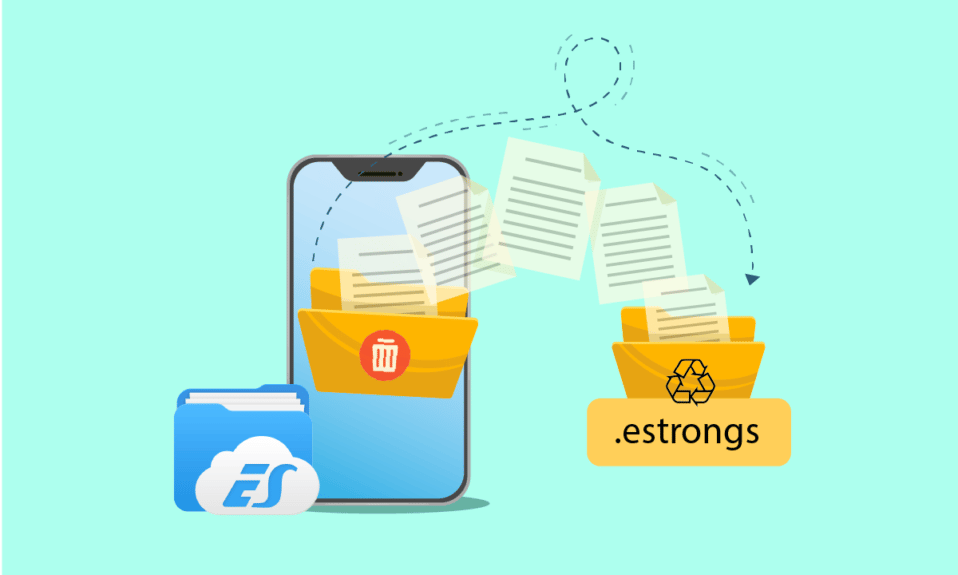
A fájlkezelő alkalmazások jól jöhetnek a fájlok és mappák kezelésében Android telefonokon. A mappák létrehozásától, szerkesztésétől és egyik helyről a másikra való áthelyezésétől a nem kívánt adatok törléséig a fájlkezelő mindenben segít. Az ES fájlkezelő az egyik ilyen alkalmazás, amely meglehetősen népszerű a fájlkezelés kényelmes elvégzésének képessége miatt. Az ES fájlkezelők több beépített mappával rendelkeznek, és az .estrongs ezek egyike. Ha kíváncsi erre a rejtett mappára, akkor a megfelelő helyen jár, hogy megismerje az Androidon futó estrongs-eket. Kérdéseire is válaszolunk: mi az .estrongs, és biztonságos-e az estrongs törlése.
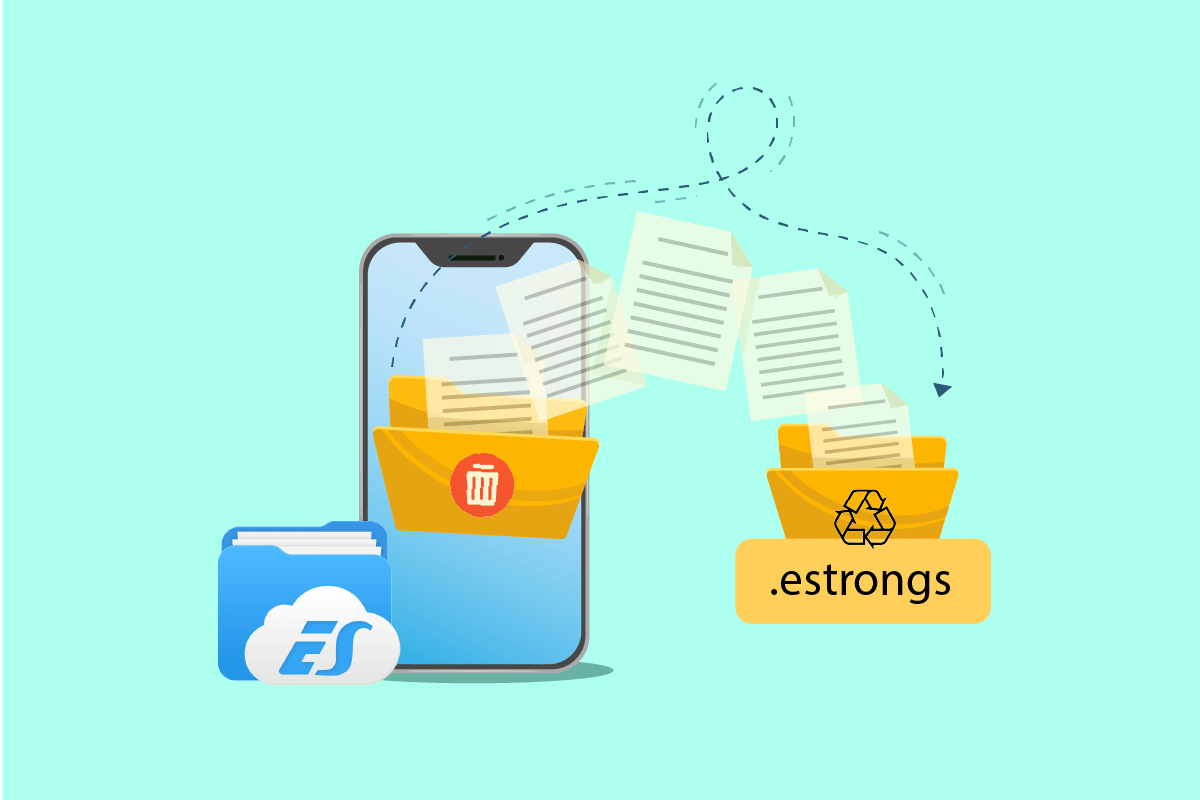
Tartalomjegyzék
Az .estrongs használata Androidon
Az ES fájlkezelő egy harmadik féltől származó alkalmazás, amelynek célja a fájlok és adatok elrendezése Android-eszközén, ezzel egyidejűleg optimalizálva a telefon teljesítményét.
- Az ES fájlkezelőben több különböző funkciójú mappa található. Az egyik ilyen mappa az .estrongs. Ez almappákat tartalmaz, beleértve a lomtárat is.
- Tartalmazza az ES fájlkezelőből törölt összes fájlt és adatot.
- Ezek az adatok hiányoznak a könyvtárból, és az estrongokban rejtve találhatók. Ezért nyugodtan kijelenthetjük, hogy az estrongs fájl a fájlkezelőből törölt összes adatnak ad otthont, és biztonságban tartja őket, amíg a felhasználó úgy dönt, hogy törli őket.
Biztonságos az Estrongs törlése?
A helyhiány olyan probléma, amellyel minden okostelefon-felhasználó szembesül egy bizonyos időpontban. Ez annak köszönhető, hogy az estrongs Android képes megtartani a törölt mappákat. Ha szeretné felszabadítani ezt a helyet, és azon tűnődik, hogy biztonságos-e az estrong-ek törlése, akkor a válasz igen, biztonságos-e az estrong-ek törlése. Törölheti az estrong fájlokat, de fontos biztonsági másolatot készíteni minden fontos dokumentumról és fájlról, amelyet törölni készül. Mert ha egyszer törli őket az estrongs mappából, utólag lehetetlen visszaállítani őket. Ennek ellenére a mappa törlése sok helyet szabadít fel a telefonon, és felszabadítja a telefon memóriáját. Így biztonságos az estrong törlése.
Az Estrongok jelentősége
Ha kíváncsi arra, hogy miért fontos az estrongs mappa az ES fájlkezelőben, akkor van néhány ok, amelyek a téma mellett szólnak:
- Segíti a készülék zökkenőmentes működését.
- Segít a véletlenül törölt fájlok vagy adatok visszaállításában.
- A törölt adatokat távol tartja a telefonkönyvtártól, az ES fájlkezelő lomtárába rejtve.
- Könnyű hozzáférhetőség az elrendezett mappáknak köszönhetően.
- Az adatok megosztása egyszerűbb az estrongs Android segítségével.
ES fájlkezelő Az estrongs egy mappa, amely az ES fájlkezelőben található, és számos almappából áll. Ha estrong-t szeretne használni, először fontos telepítenie és megértenie, hogyan működik. Tehát nézzünk meg néhány módszert, amelyek segítenek tisztázni és jobban megérteni ezt a többfunkciós fájlkezelőt és annak eszközeit.
Megjegyzés: Mivel az okostelefonok nem rendelkeznek ugyanazokkal a beállításokkal, és ezek gyártónként eltérőek, ellenőrizze a megfelelő beállításokat, mielőtt módosítana. Az alábbi lépéseket Androidon, OnePlus Nord-on hajtották végre.
1. lépés: Telepítse az ES File Explorer programot
A beépített fájlkezelők és más alkalmazások miatt az ES fájlkezelőt számos platformról eltávolították. Android-eszközökre továbbra is letöltheti. A fájl letöltéséhez módosítsa a mobil beállításait. Kövesse az alábbi lépéseket:
1. Android-eszközén lépjen a Beállítások menübe.
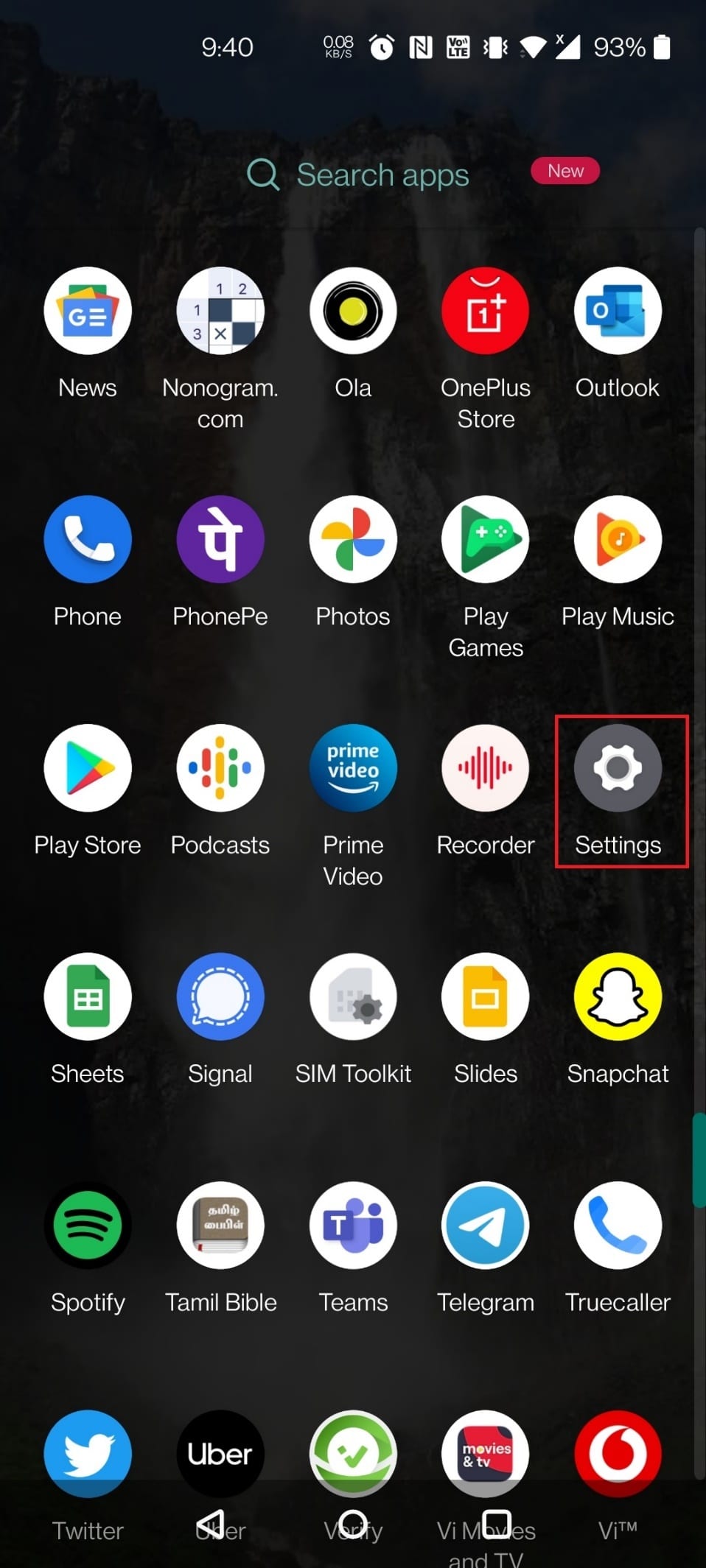
2. Érintse meg az Alkalmazások és értesítések elemet.
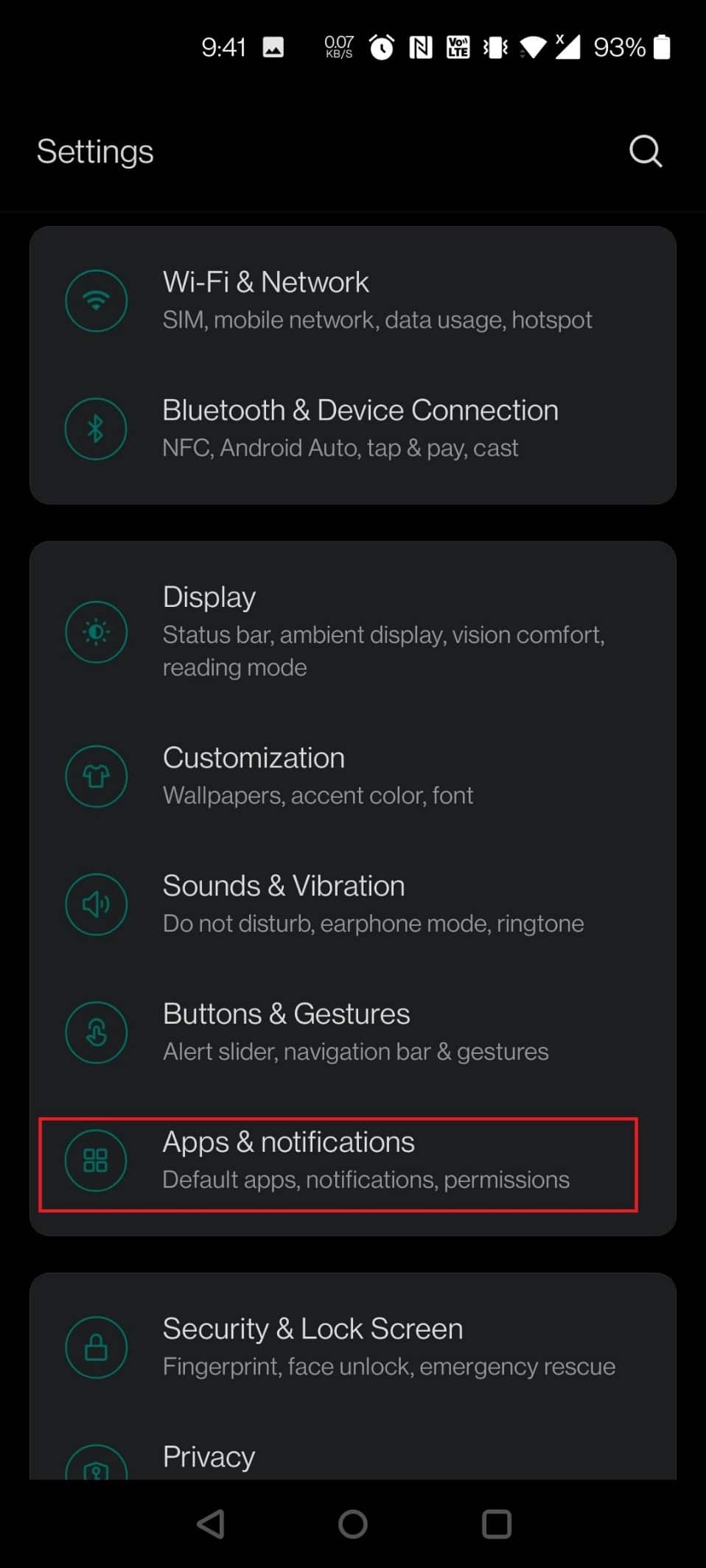
3. Érintse meg a Speciális alkalmazások elérése pontot.
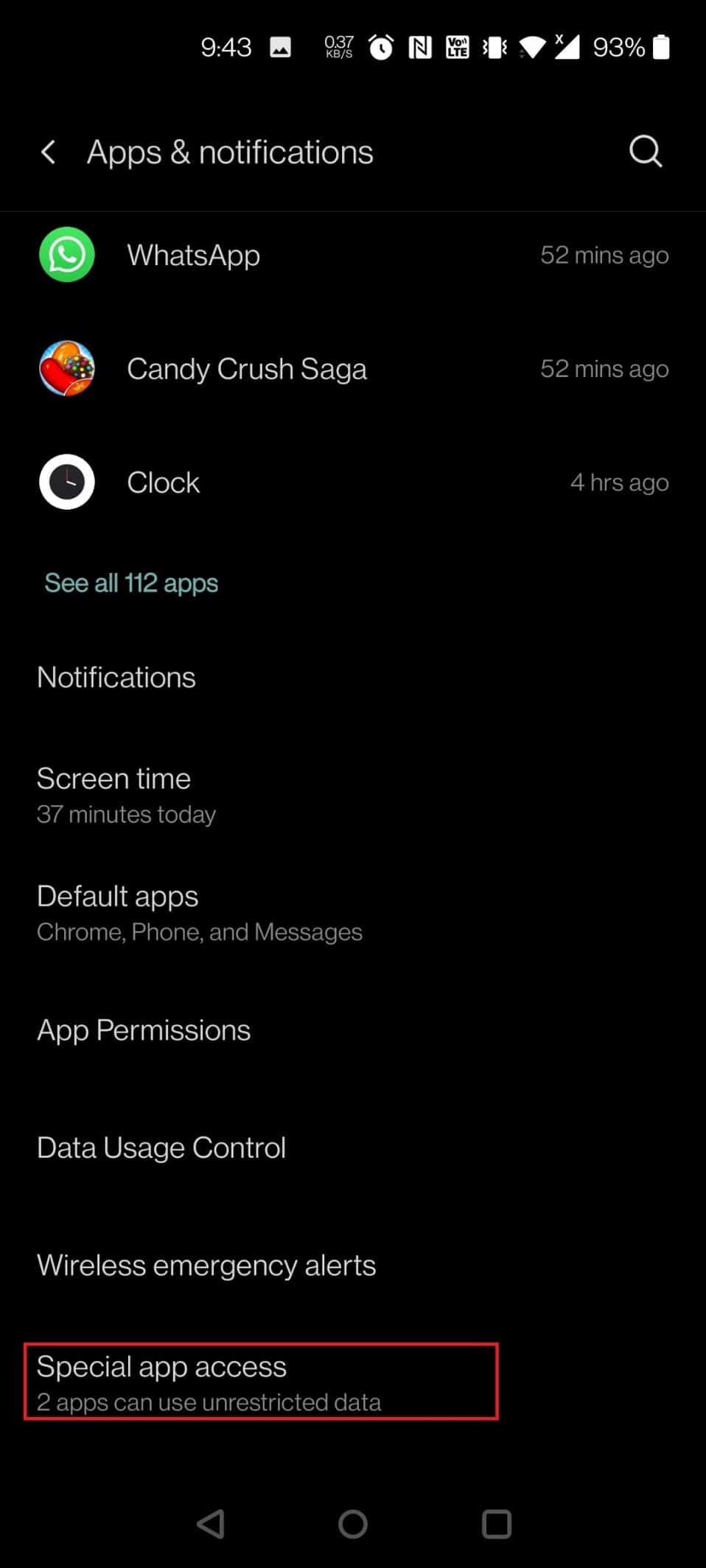
4. Görgessen le, és érintse meg az Ismeretlen alkalmazások telepítése elemet.
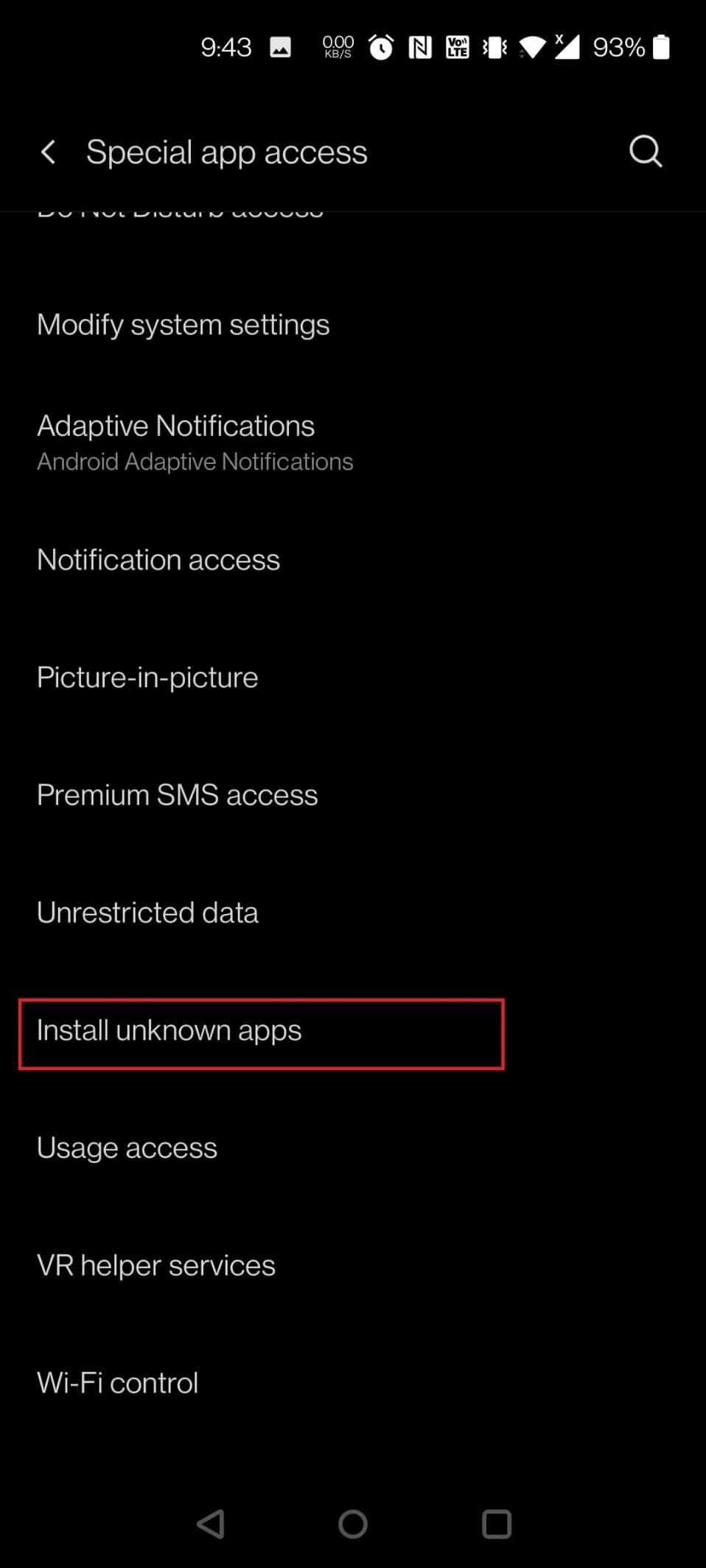
5. Keresse meg azt a böngészőt, amelyből telepíteni szeretné az apk fájlt. Ebben az esetben a Chrome-ot választották. Koppintson a Chrome elemre.
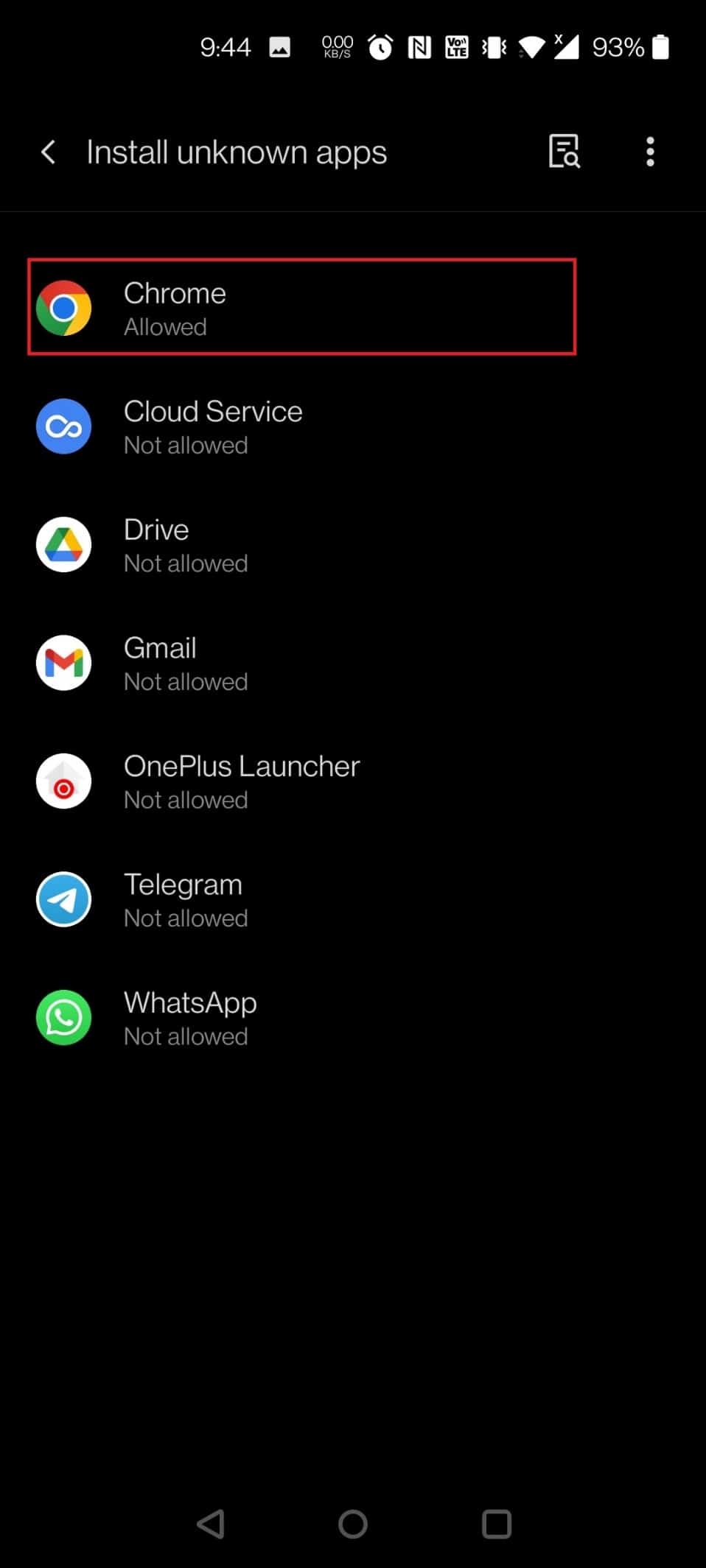
6. Kapcsolja be az Engedélyezés ebből a forrásból opció kapcsolóját.
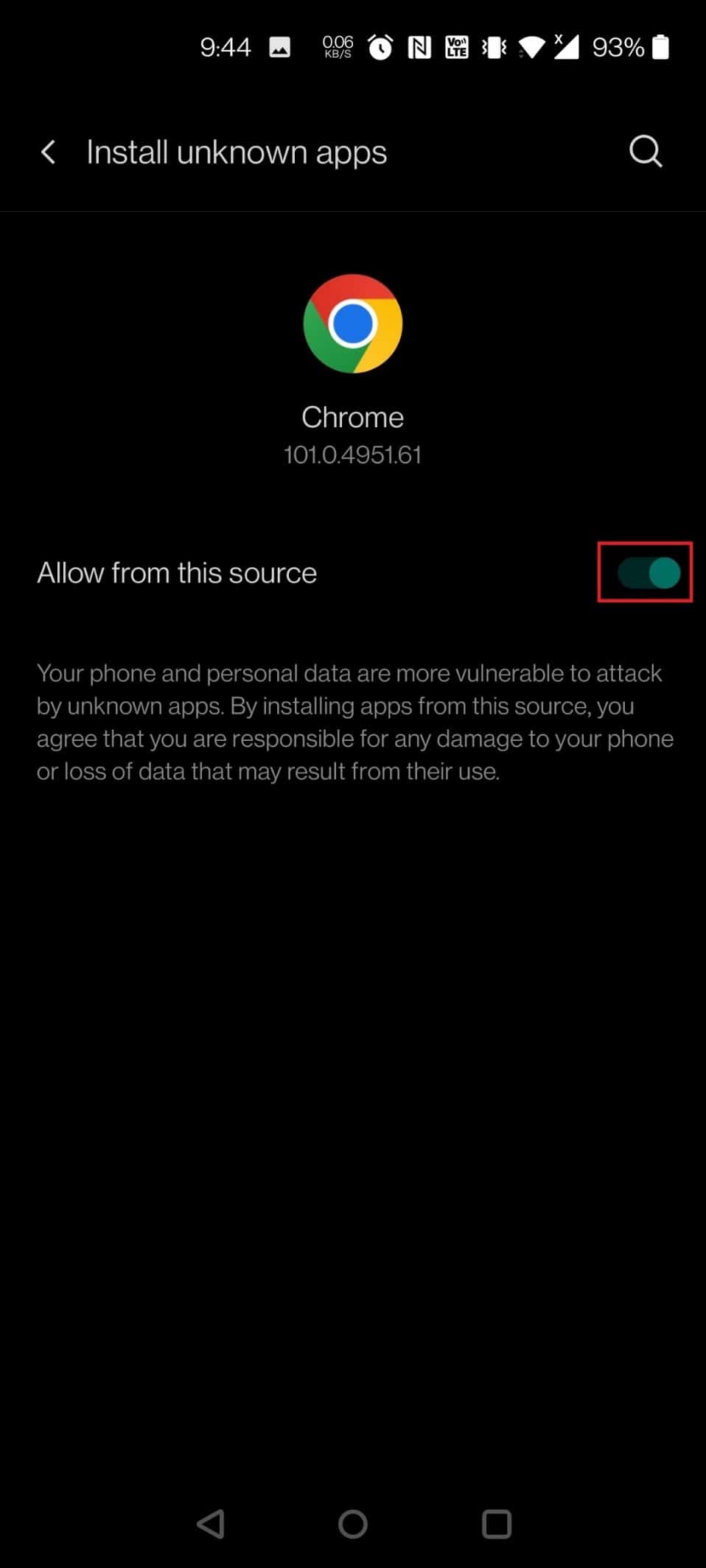
7. Töltse le az ES File Explorer APK-t az APK Pure webhelyről.
8. Érintse meg az APK letöltése gombot.
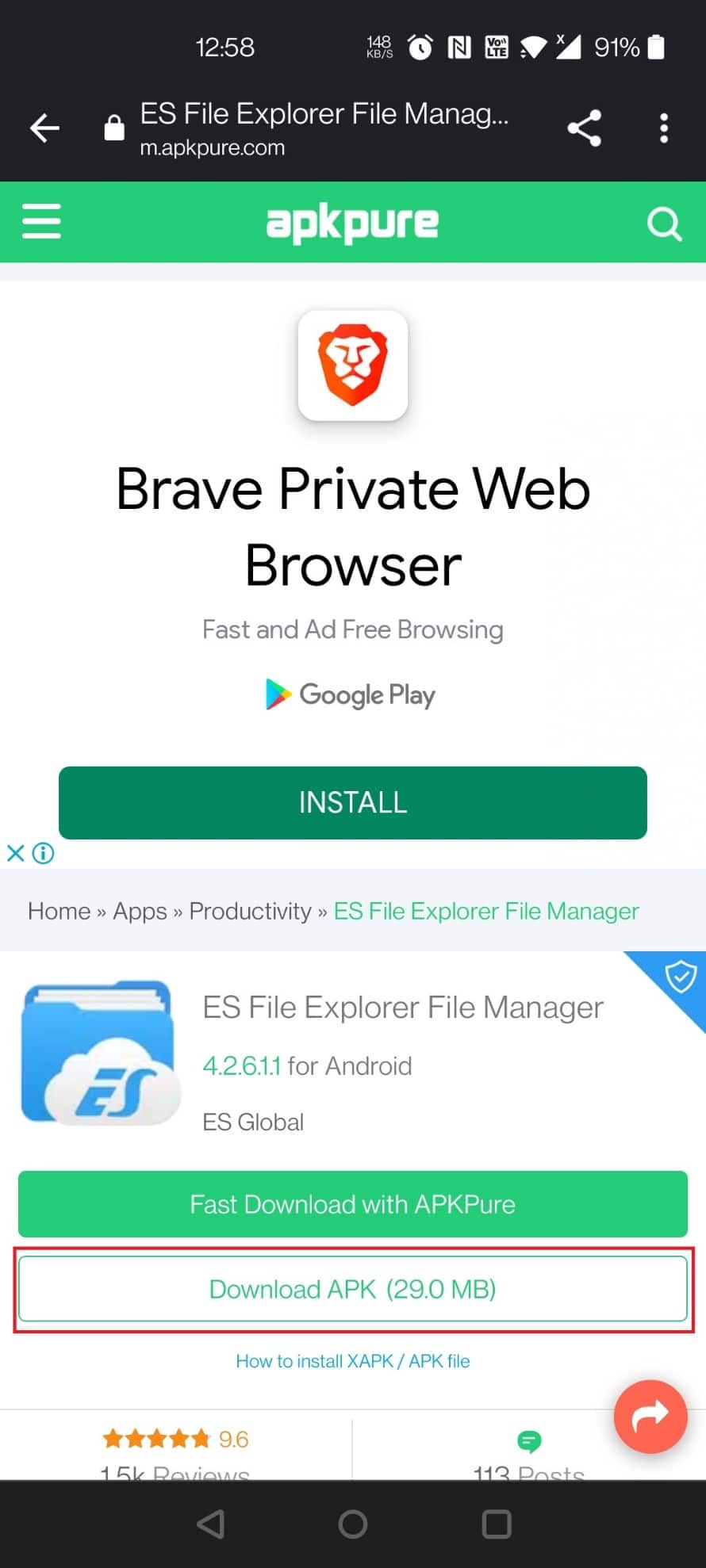
9. Érintse meg a telepített APK-t.
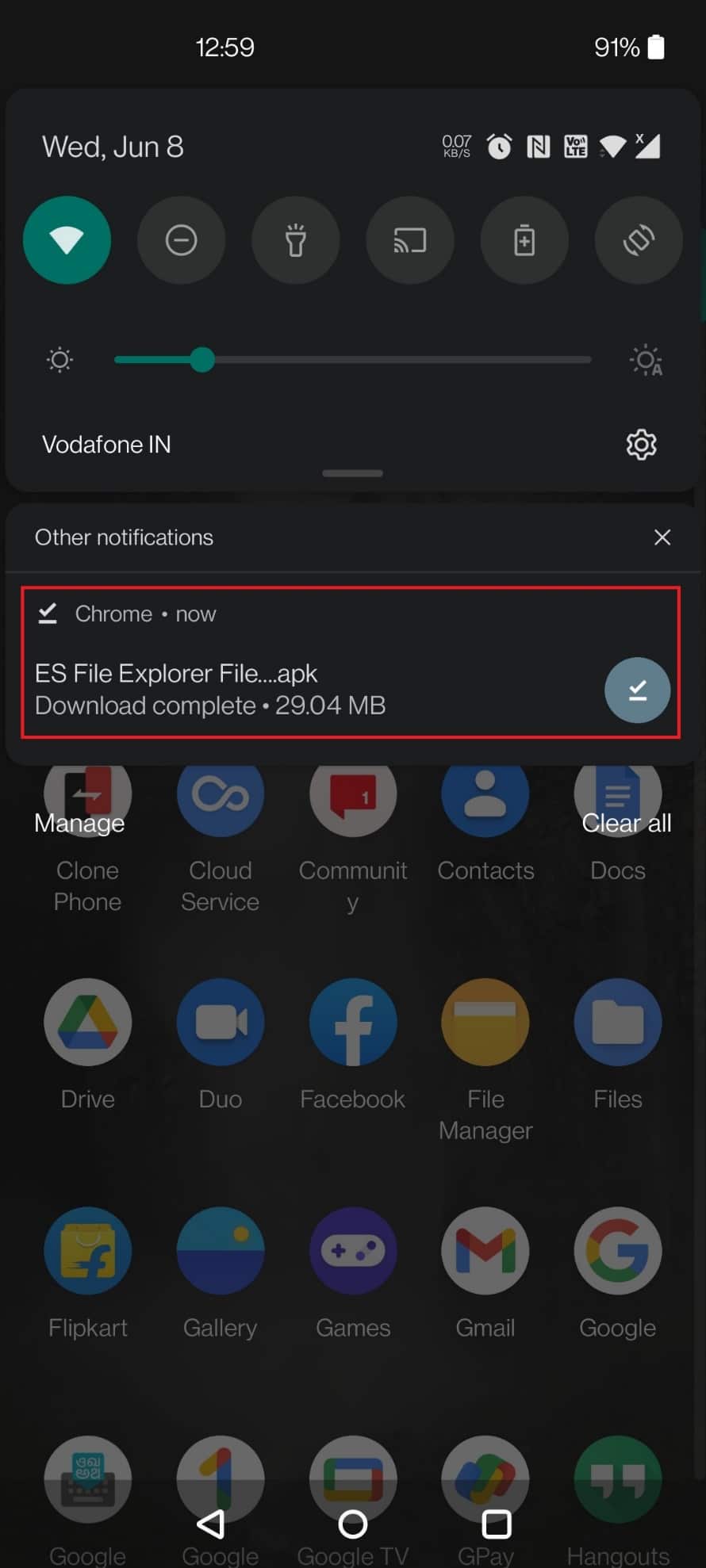
10. Érintse meg a TELEPÍTÉS gombot a felugró ablakban.
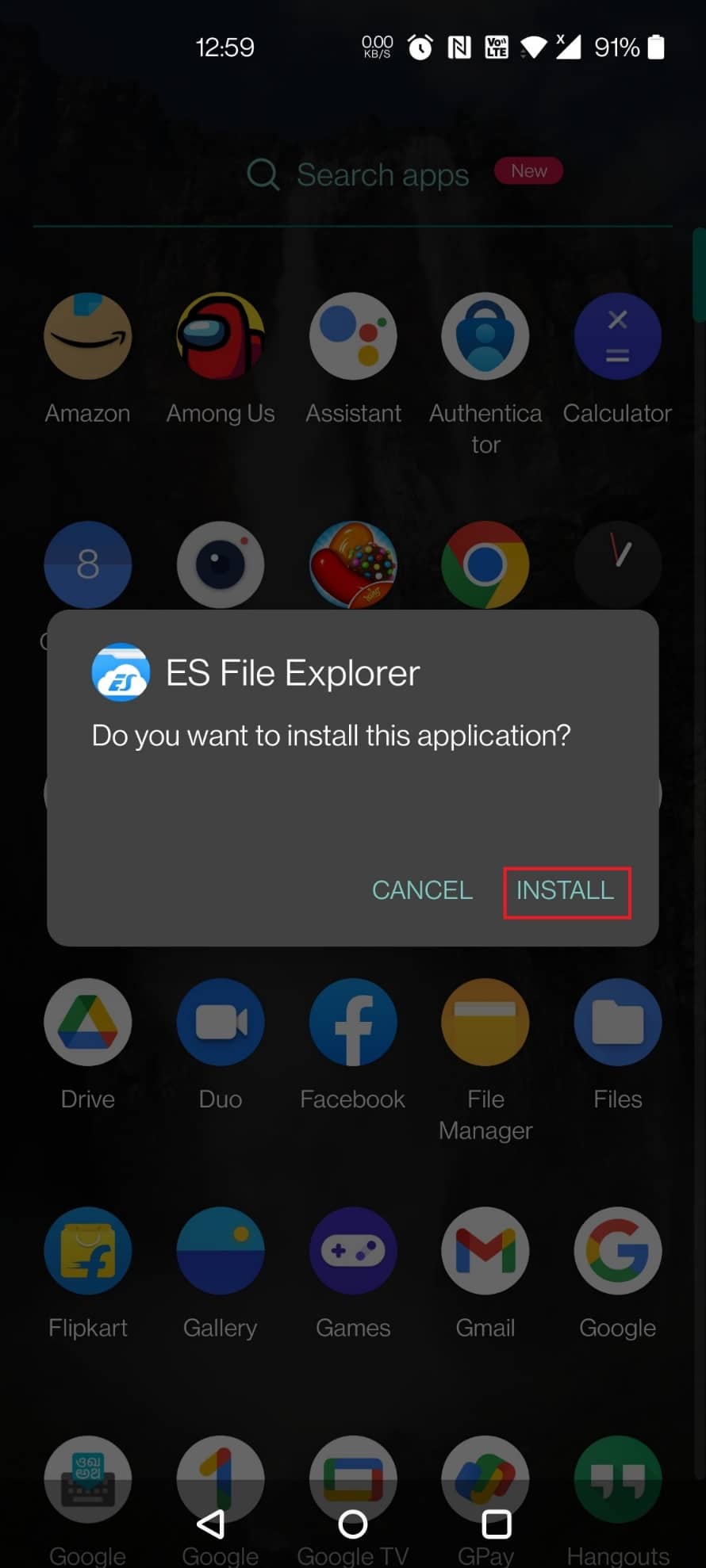
2. lépés: Fájlkezelés végrehajtása
Először is, mielőtt bármi másba belemerülne, fontos megértenie, hogyan keresheti meg és kezelheti a fájlokat az ES fájlkezelőben az .estrongs fájl használatához. Ennek érdekében nézzük meg azokat a lépéseket, amelyek elvezetik az összes fájlhoz, és segítenek kényelmesen kezelni őket.
1. Indítsa el az ES File Explorer alkalmazást a telefonján.
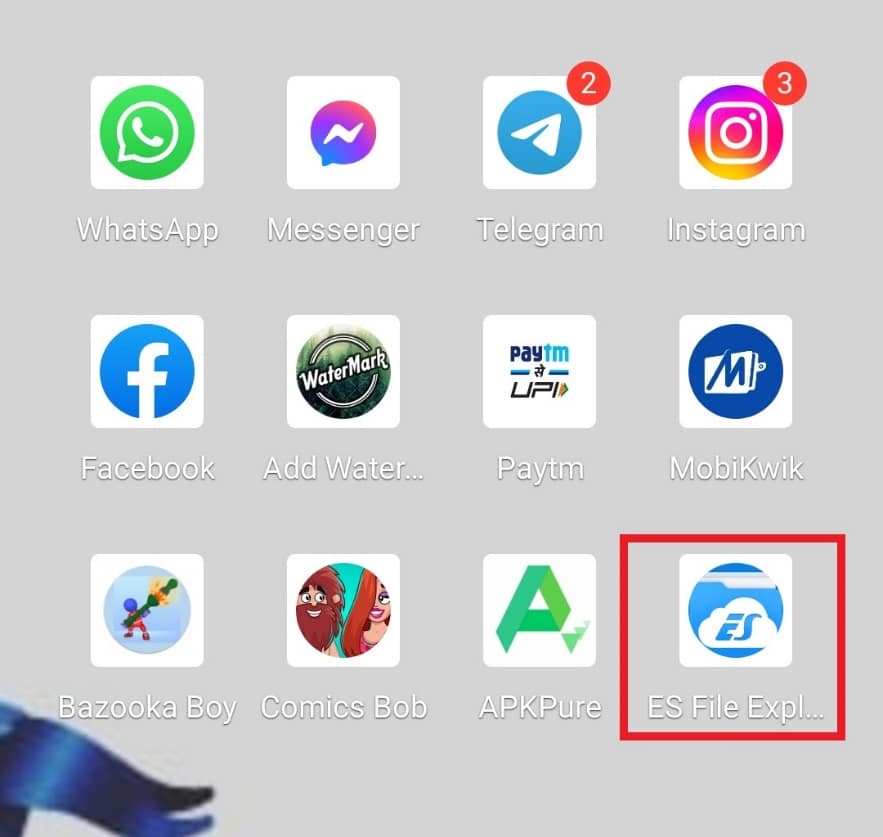
2. Érintse meg a Belső tároló elemet felül.
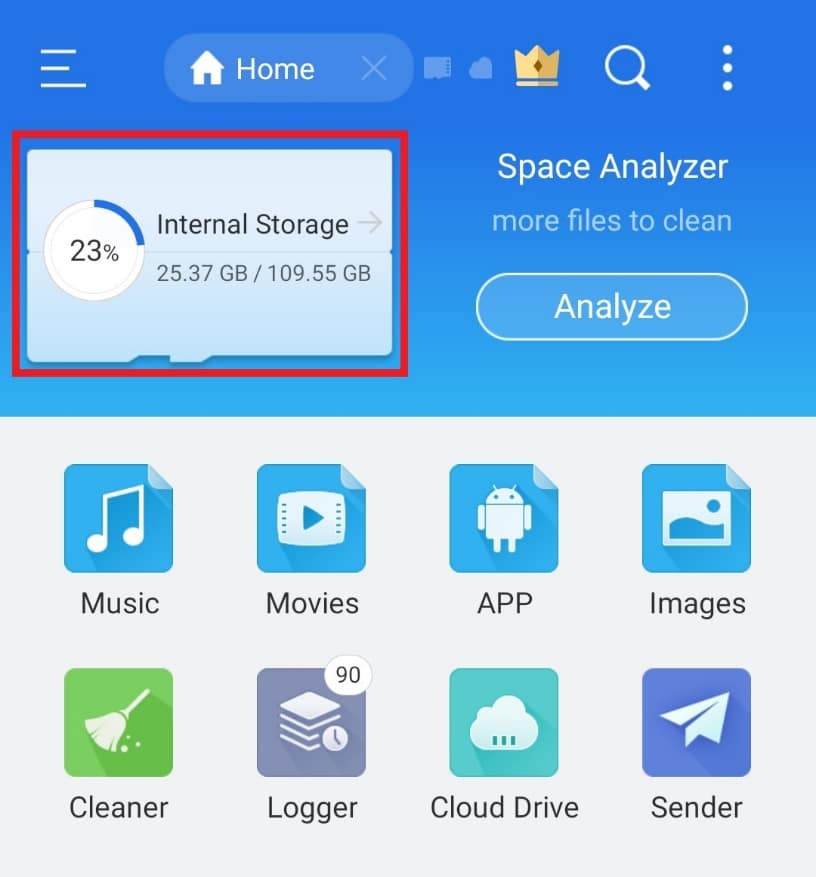
3. Keresse meg a fájl nevét felül a nagyító ikon segítségével, és ennek megfelelően kezelje a fájlokat.
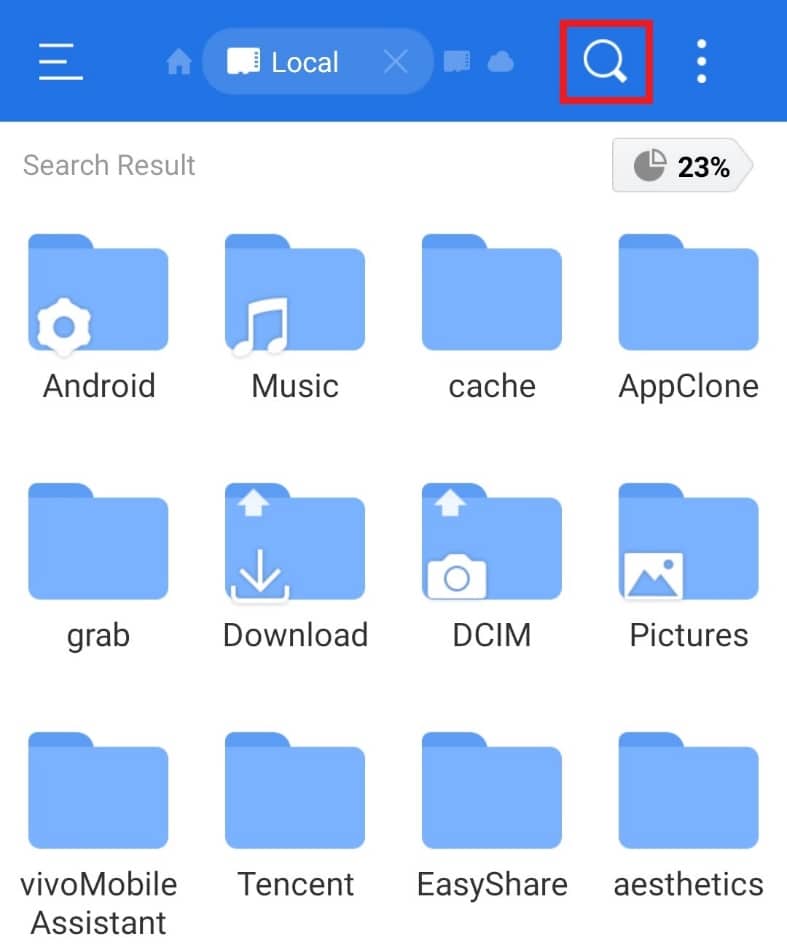
3. lépés: Mappák áthelyezése
Az ES fájlkezelő lehetővé teszi a mappák áthelyezését egyik helyről a másikra. Ez a művelet rugalmasságot biztosít a felhasználónak, és a kényelemnek megfelelően elrendez egy adott mappát. Kövesse az alábbi lépéseket:
1. Érintse meg a Belső tárhely elemet az ES File Explorer alkalmazásban.
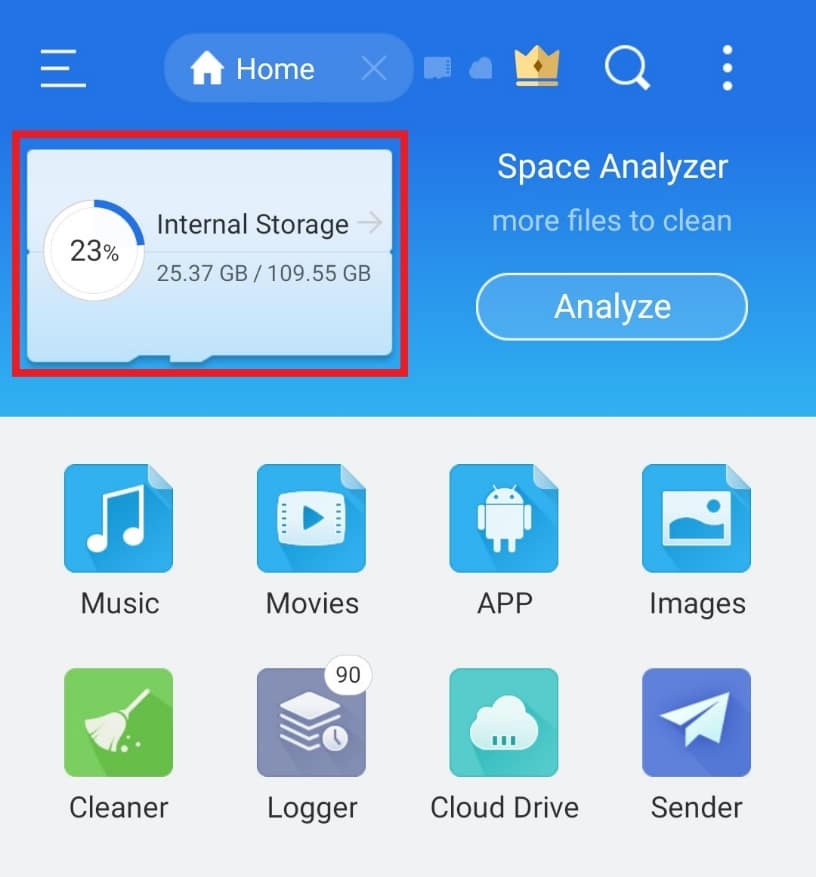
2. Nyomja meg hosszan az áthelyezni kívánt mappát, és érintse meg a három pontot alul.
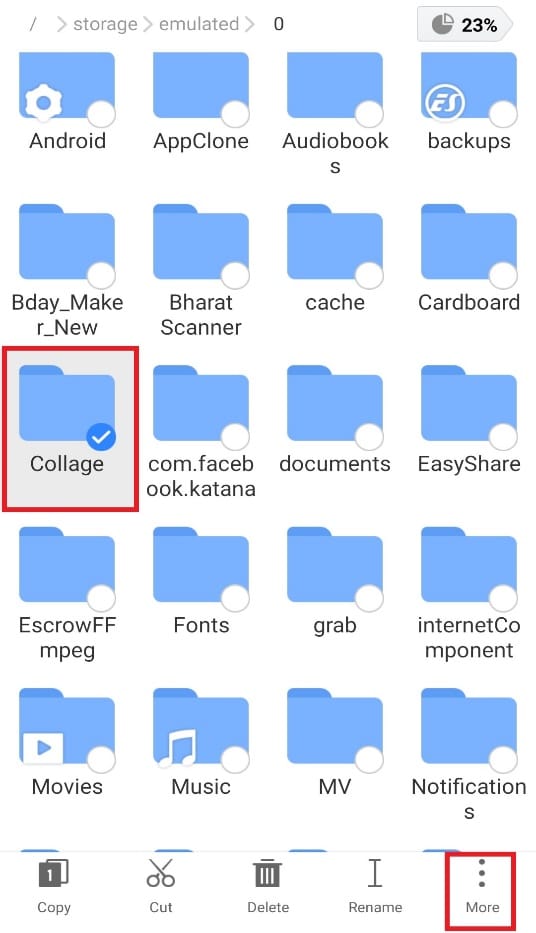
3. Válassza a MOVE TO menüpontot a menüből.
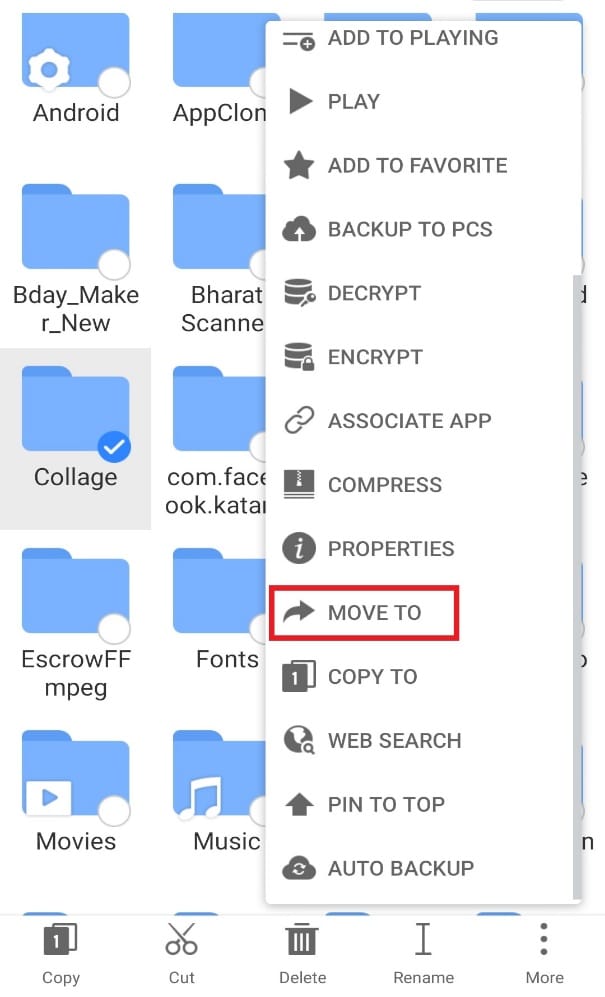
4. Érintse meg azt a mappát, amelybe át szeretné helyezni, majd érintse meg az OK gombot.
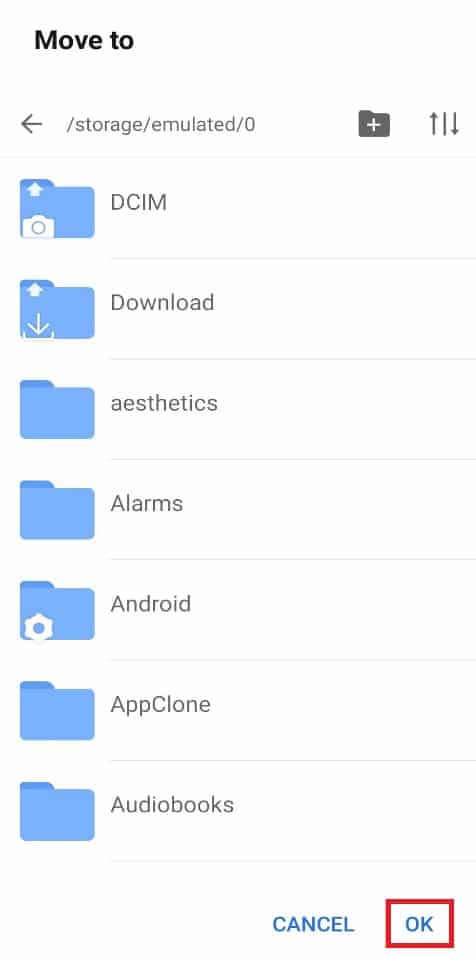
4. lépés: Fájlok vagy mappák átnevezése
Az ES fájlkezelő alapértelmezett neveket biztosít a fájlok és mappák számára. Eltarthat egy ideig, amíg megtalálják őket a fájlkezelőben. Ezért, hogy jobban megfeleljen az Ön számára, átnevezheti a fájlokat ízlése szerint. Ehhez kövesse az alábbi lépéseket, és használja az estrongs-t Androidon:
1. Nyissa meg az ES File Explorer alkalmazást, és érintse meg a Belső tárhely elemet.
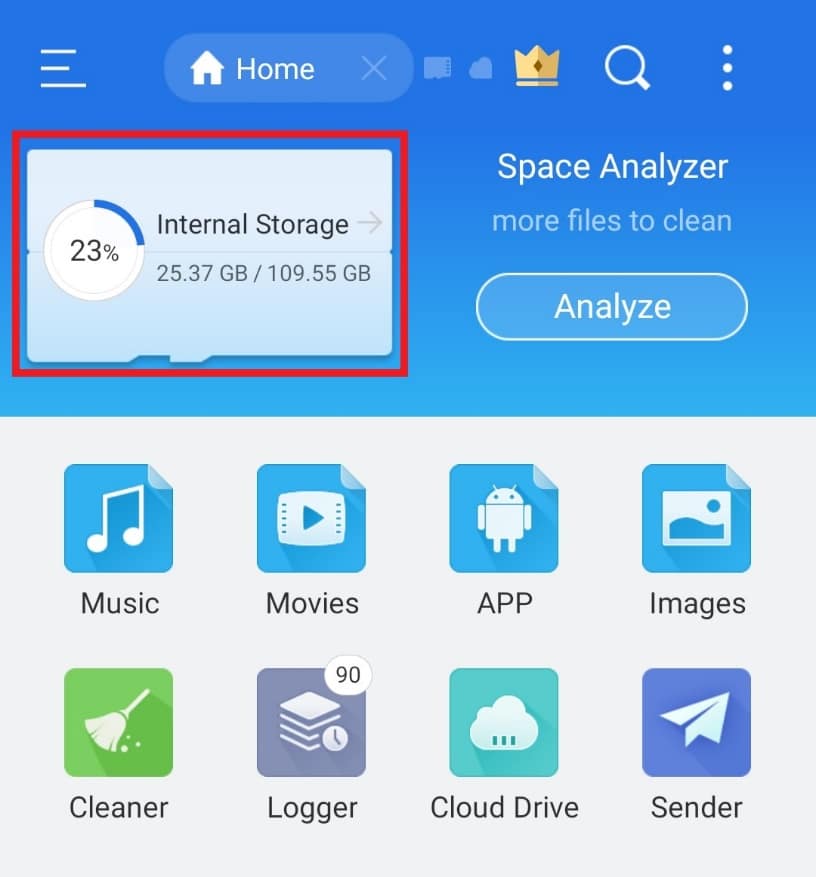
2. Nyomja meg hosszan a mappát, és érintse meg az Átnevezés opciót az alábbi menüben.
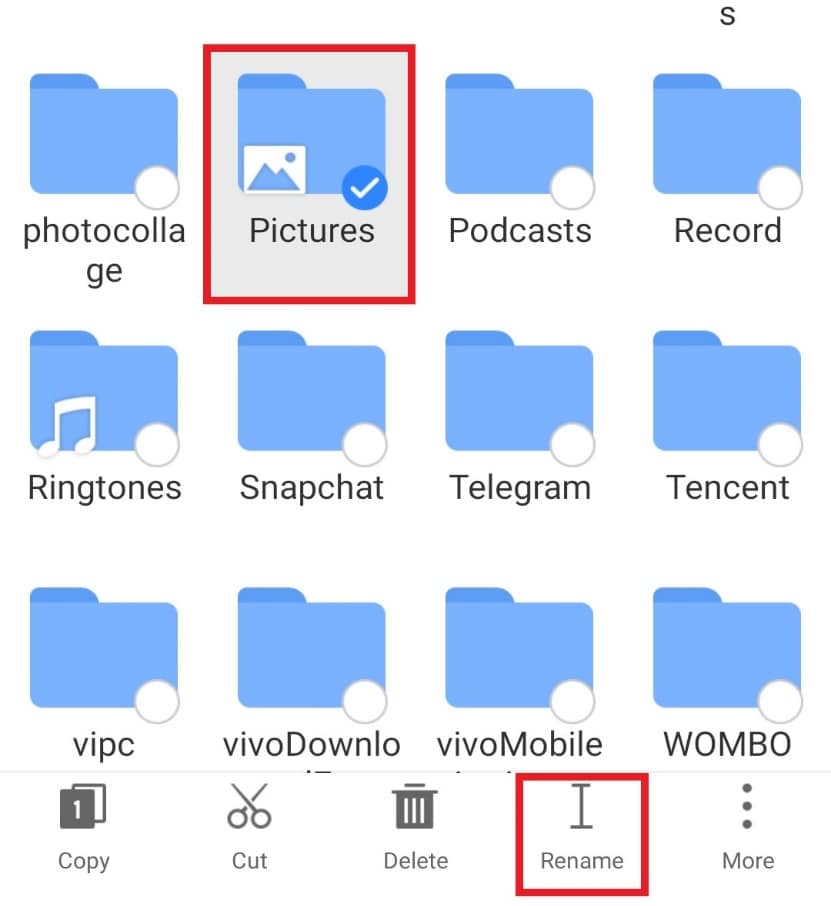
3. Írja be a fájl új nevét.
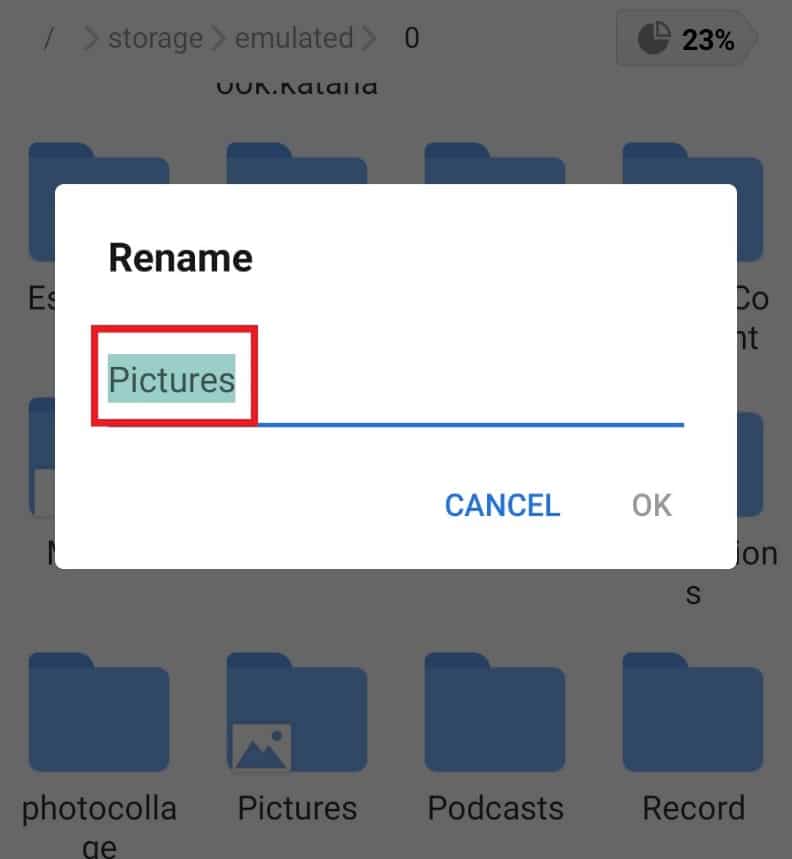
4. Érintse meg az OK gombot a változtatás mentéséhez.
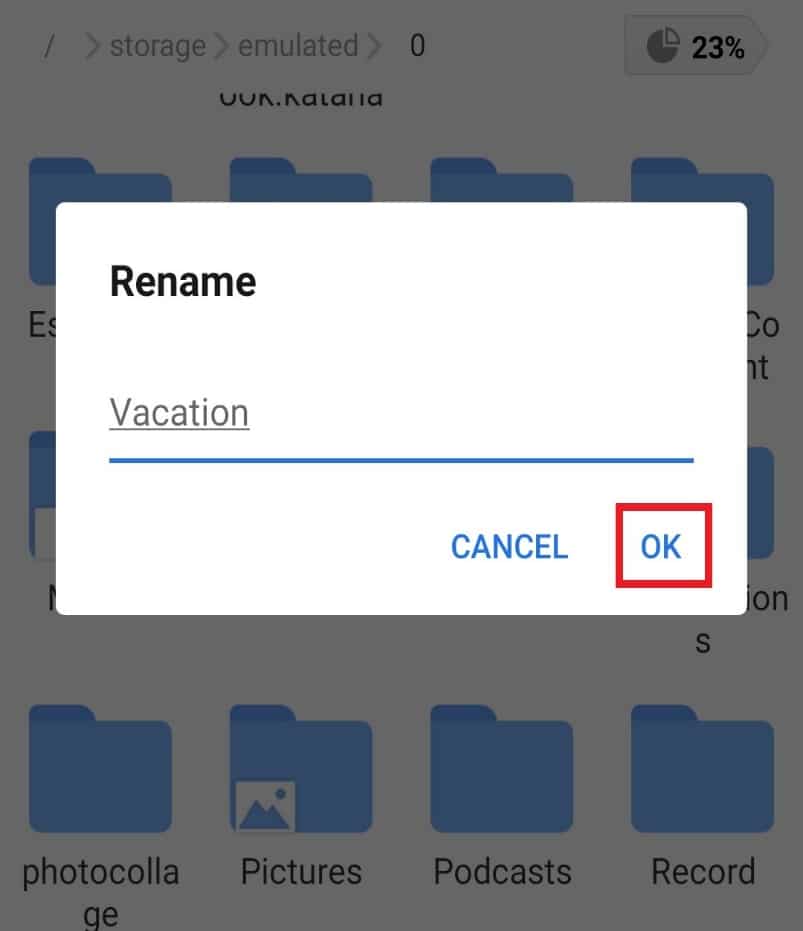
5. lépés: Fájlok elemzése
Az ES fájlkezelő legjobb része az, hogy lehetővé teszi a fájlok elemzését az okostelefon teljesítményének optimalizálása érdekében. A fájlok által elfoglalt tárhelytől kezdve az egyes fájlok egyedi kategóriáiig a fájlelemző eszköz megmentő az Android-felhasználók számára.
1. Indítsa el az ES File Explorer programot, és érintse meg az Elemzés elemet.
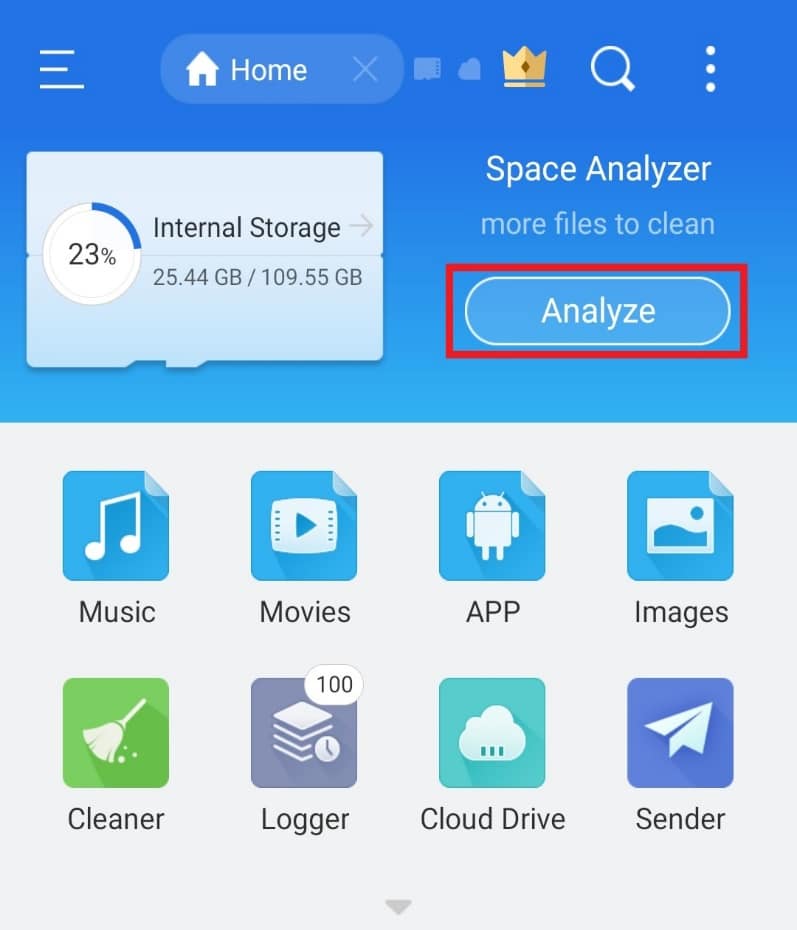
2. Nyissa meg az elemezni kívánt fájlokat. Ebben az esetben az Androidot választottuk.
3. Érintse meg A MAPPA HASZNÁLATA pontot.
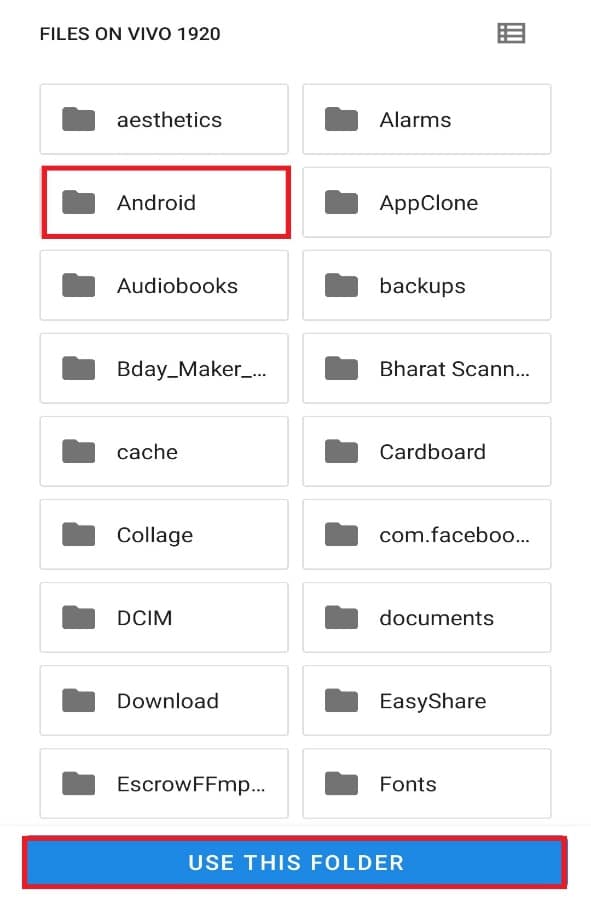
Megjegyzés: Érintse meg az almappát, ha van (itt ez média), és érintse meg a HASZNÁLJA EZT A MAPPÁT.
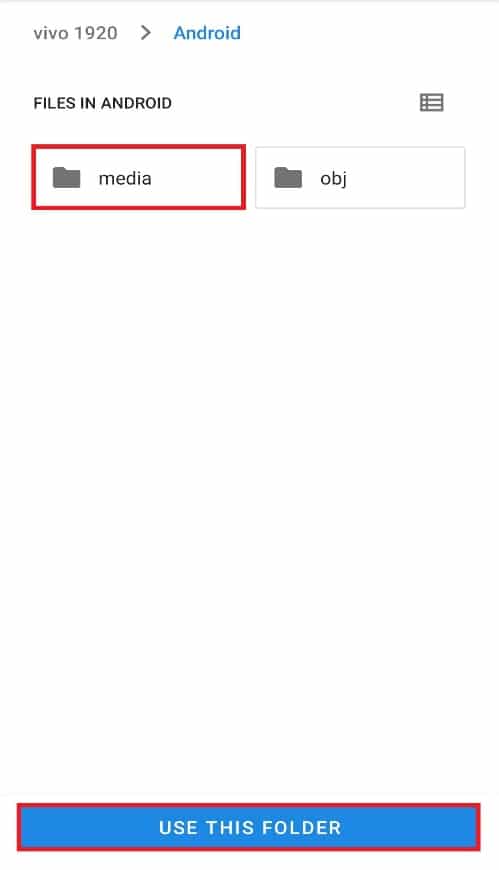
5. Most érintse meg az ENGEDÉLYEZÉS lehetőséget az ES Explorer számára, hogy hozzáférjen a fájlokhoz az Androidon.
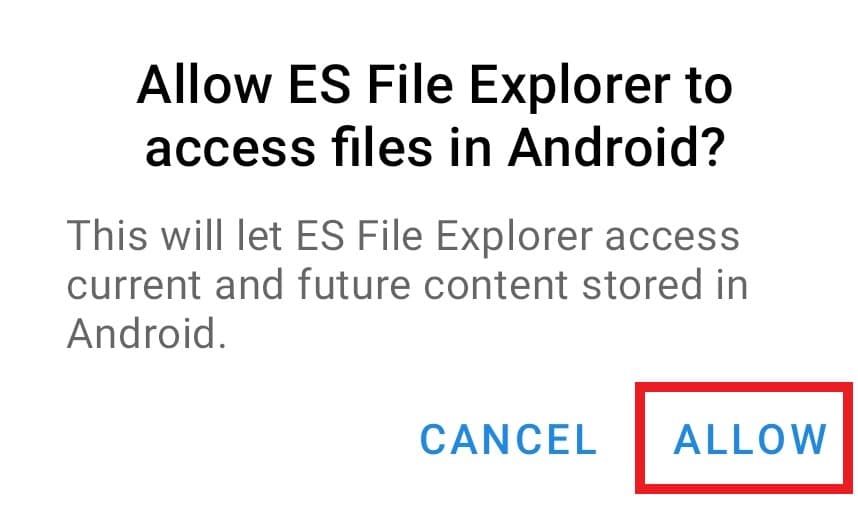
6. Érintse meg a lefelé mutató nyíl ikont a fájlok egyedi jelentéséhez.
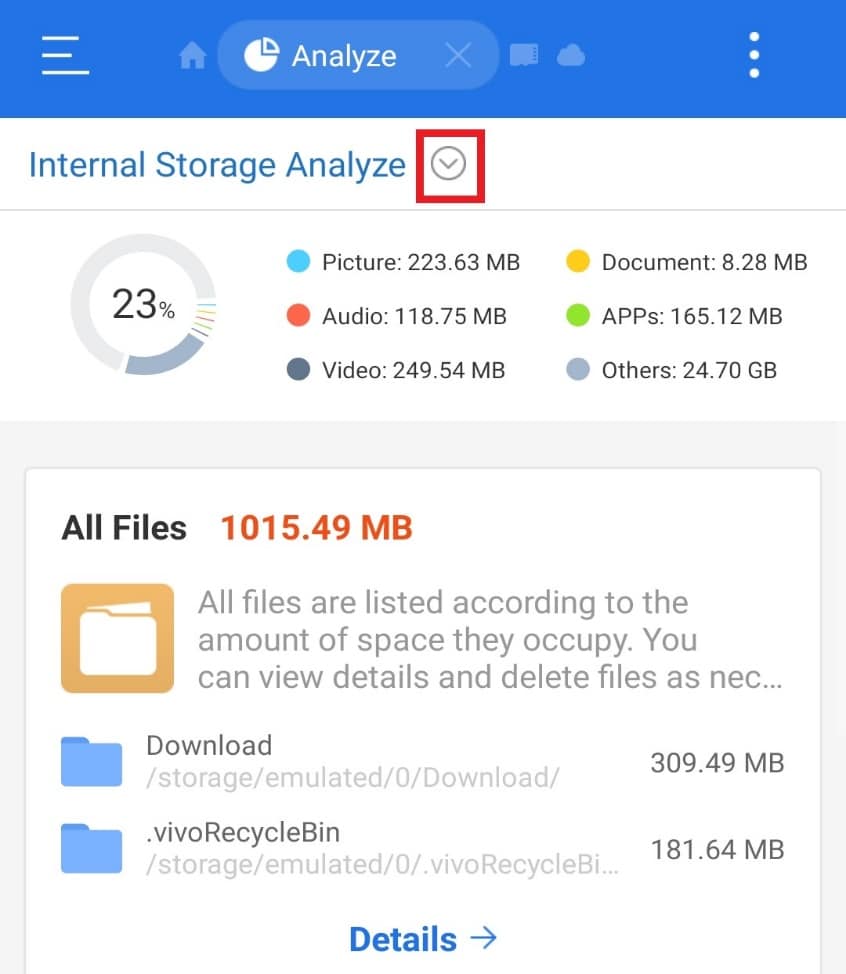
6. lépés: Nyissa meg a Google Drive-ot az ES File Explorer segítségével
Ha olyan alkalmazást keres, amellyel kezelheti Google Drive-dokumentumait, semmi sem éri el az ES fájlkezelőt. Ezzel a fájlkezelővel rendezheti, törölheti és sok helyet takaríthat meg a meghajtón. Nyissa meg Google Drive-fiókját az alábbi lépésekkel, és használja az .estrongs fájlt:
1. Nyissa meg az ES fájlkezelőt az okostelefonon.
2. Érintse meg a háromsoros ikont a képernyő bal felső sarkában.
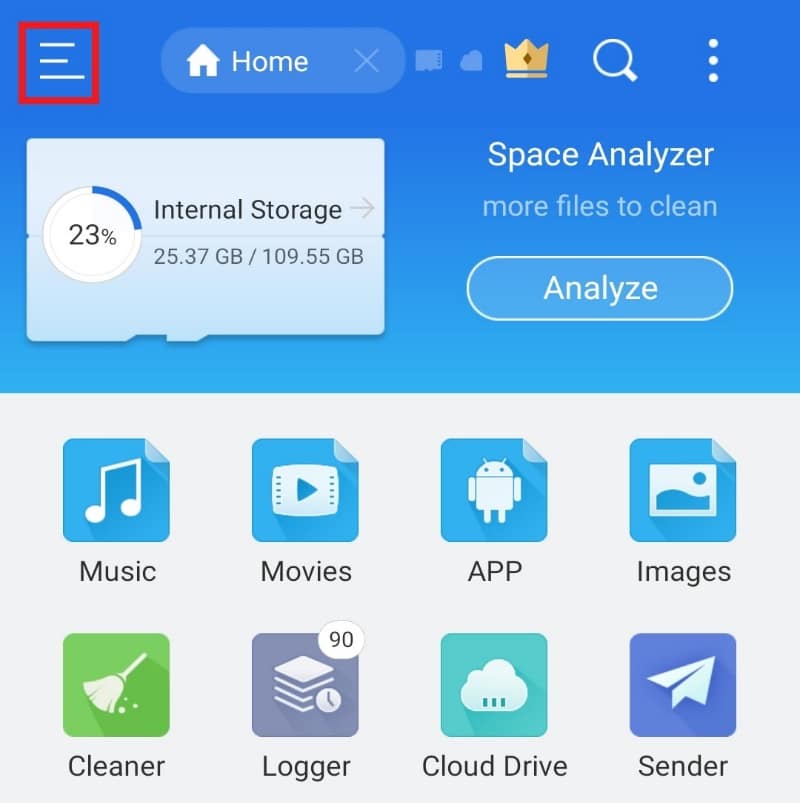
3. Érintse meg a Hálózat elemet a megjelenő menüben.
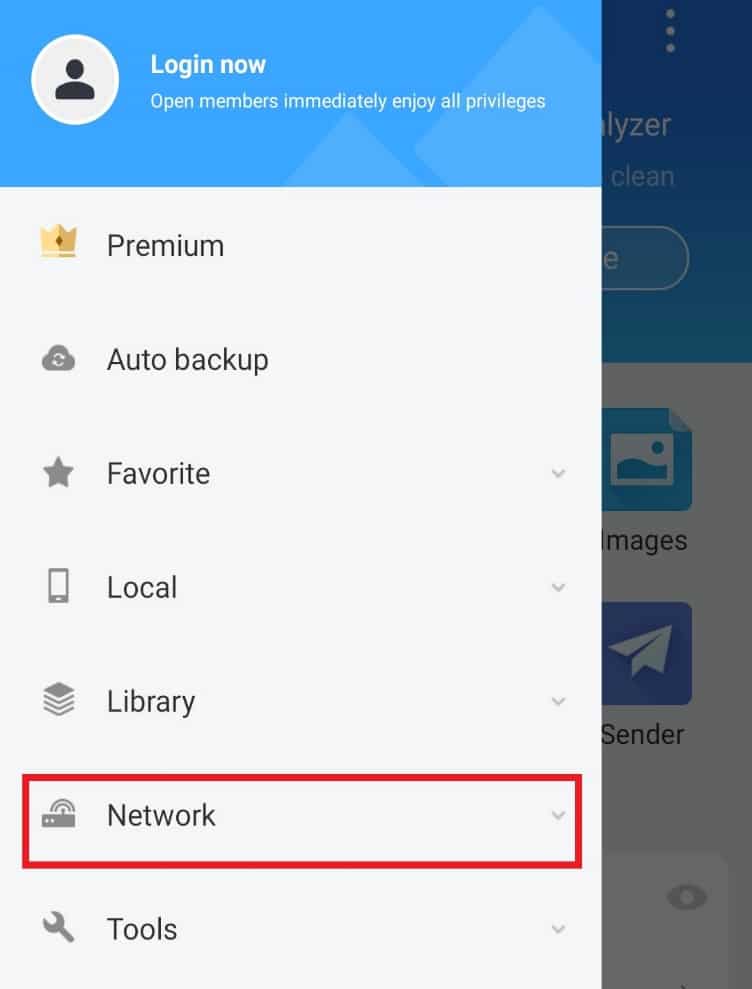
4. Érintse meg a Felhőmeghajtó elemet.
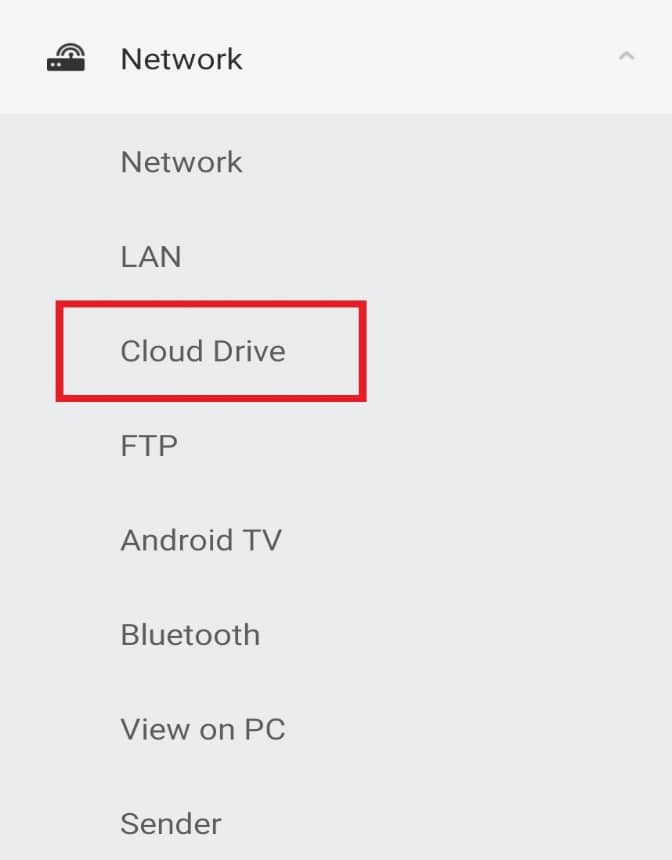
5. Érintse meg a Bejelentkezés a Google Drive-ba menüpontot.
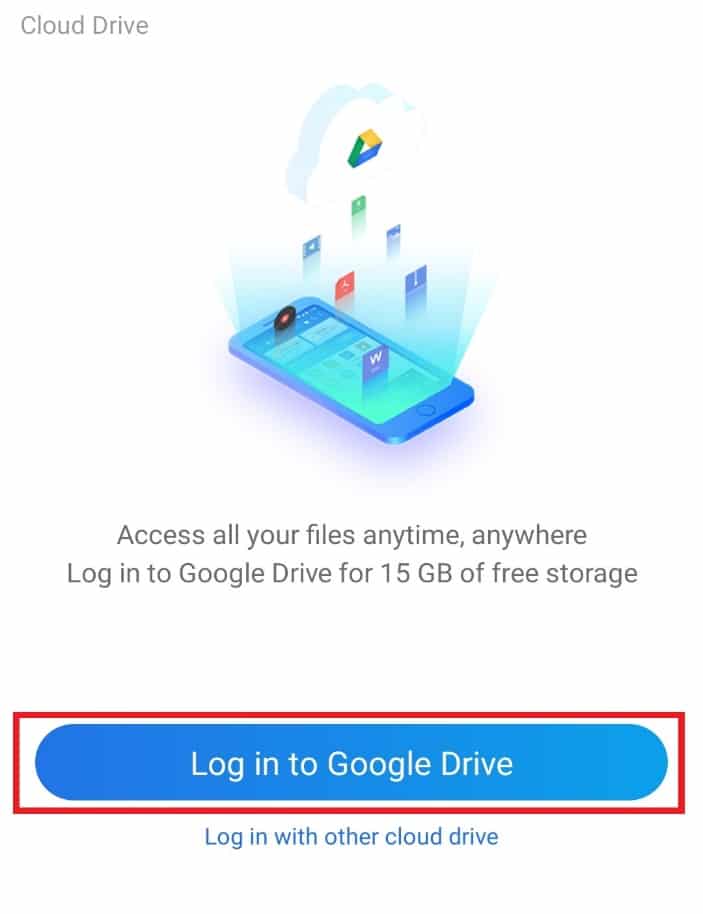
A bejelentkezés után hozzáférhet a dokumentumokhoz, és tetszés szerint rendezheti azokat.
7. lépés: Fájlmegtekintés rendezése
A fájlok rendezéséhez és rendezéséhez nyújtott technikai segítség mellett az ES fájlkezelő segít abban is, hogy a fájlok látványa kellemes legyen a szemnek. Ehhez a nézet opcióból testreszabhatja és rendezheti a fájlokat. Kövesse az alábbi lépéseket, hogy ugyanezt tegye az ES alkalmazásban:
1. Indítsa el az ES File Explorer alkalmazást.
2. A fájlok részben érintse meg a hárompontos ikont a képernyő jobb felső sarkában.
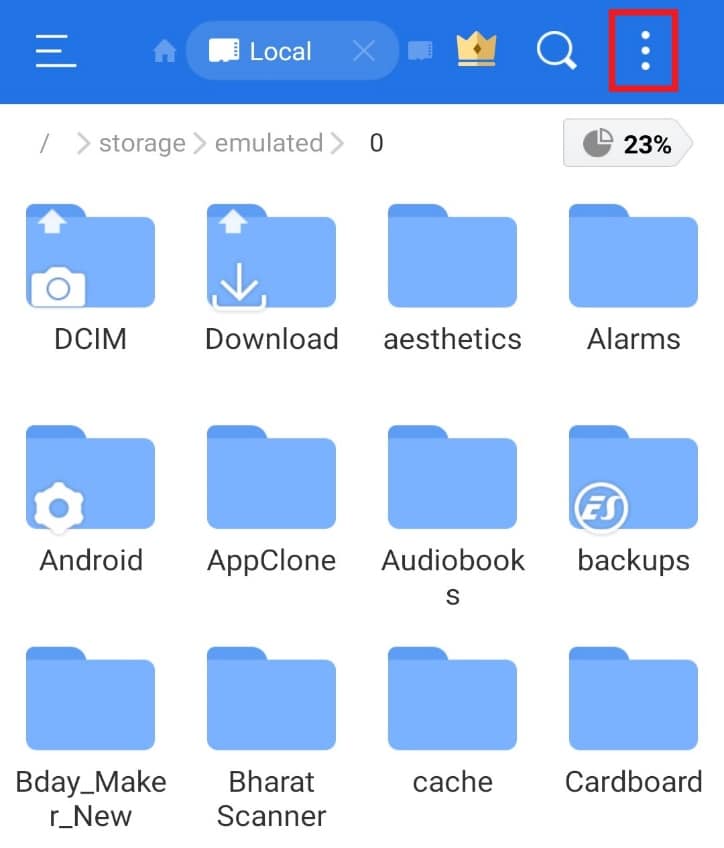
3. Érintse meg a NÉZET pontot a legördülő menüben.
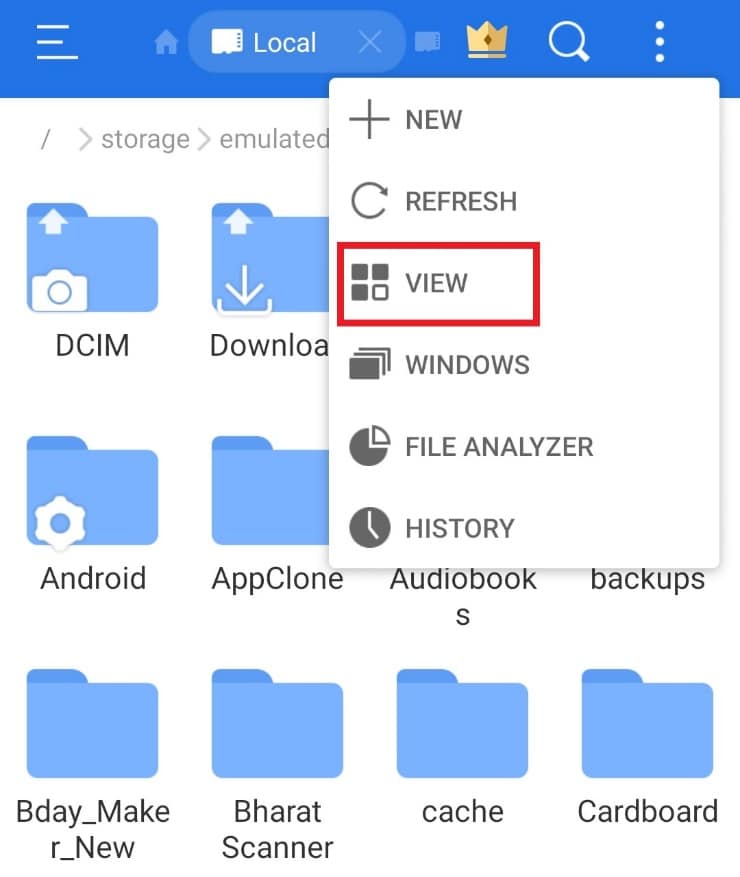
4. Szükség szerint módosítsa a fájlok megtekintése és rendezése beállítást.
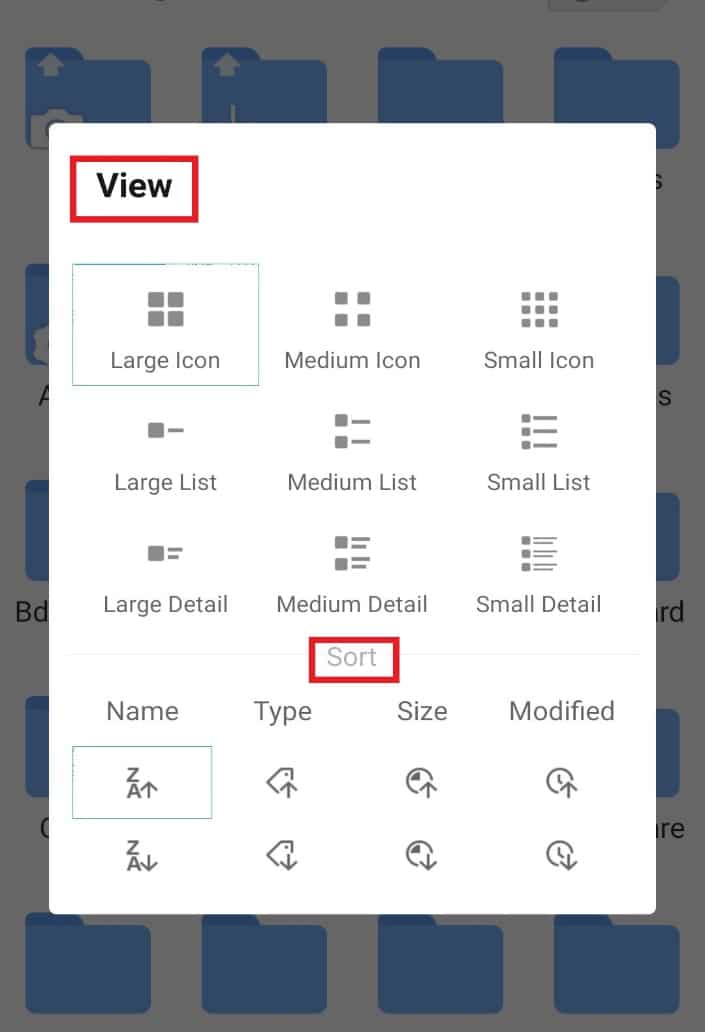
8. lépés: Fájlok titkosítása
Az ES fájlkezelő egy további funkciót biztosít a fontos dokumentumok és fájlok jelszavas védelméhez. Ezt úgy teheti meg, hogy a fájlkezelő titkosítási opciójával használja az .estrongs fájlt Androidon.
1. Az ES fájlkezelőben nyissa meg a fájlok képernyőt.
2. Nyomja meg hosszan azt a fájlt vagy mappát, amelyhez jelszót szeretne adni.
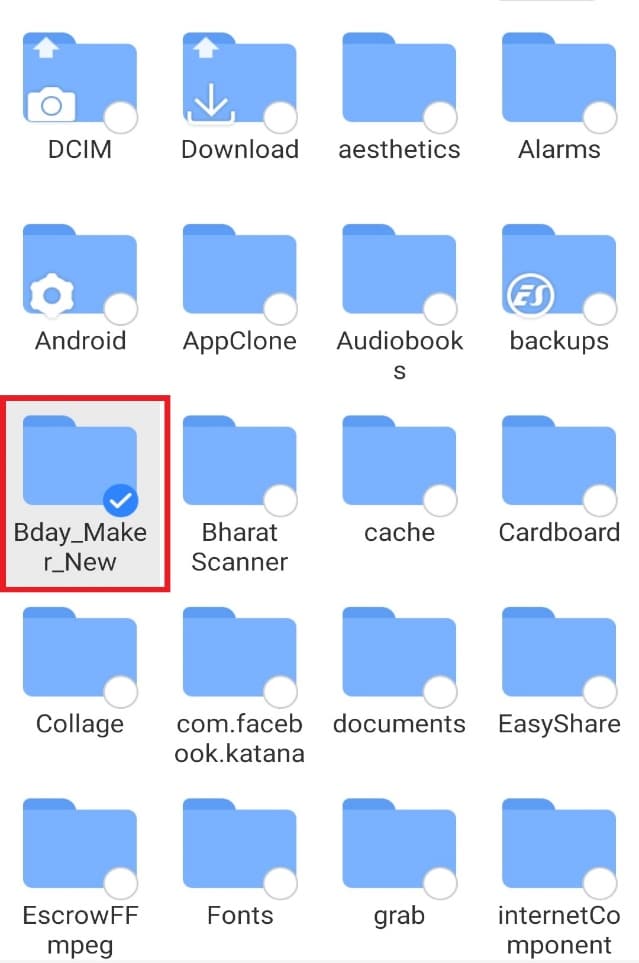
3. Érintse meg a További gombot a megjelenő előugró menüben.
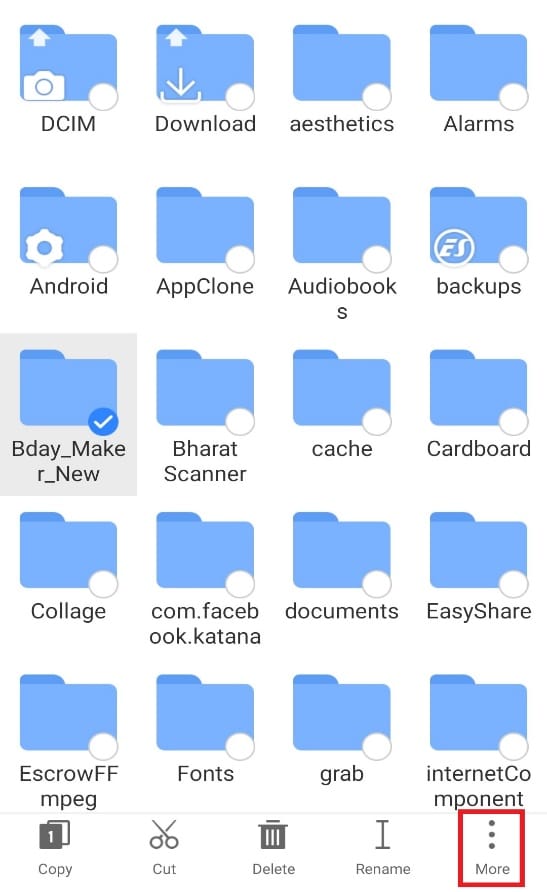
4. Érintse meg a TITKOSÍTÁS pontot a menüben.
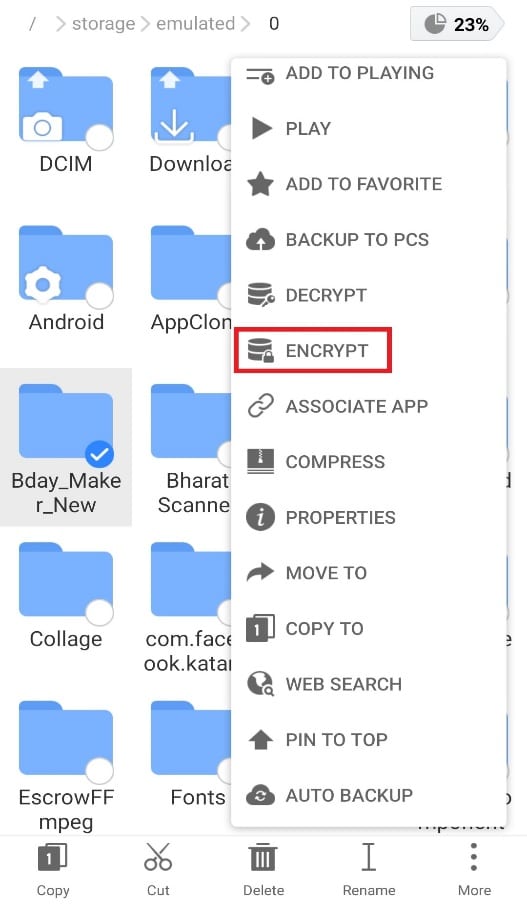
5. Írja be a jelszót a fájlhoz, majd érintse meg az OK gombot a megerősítéshez.
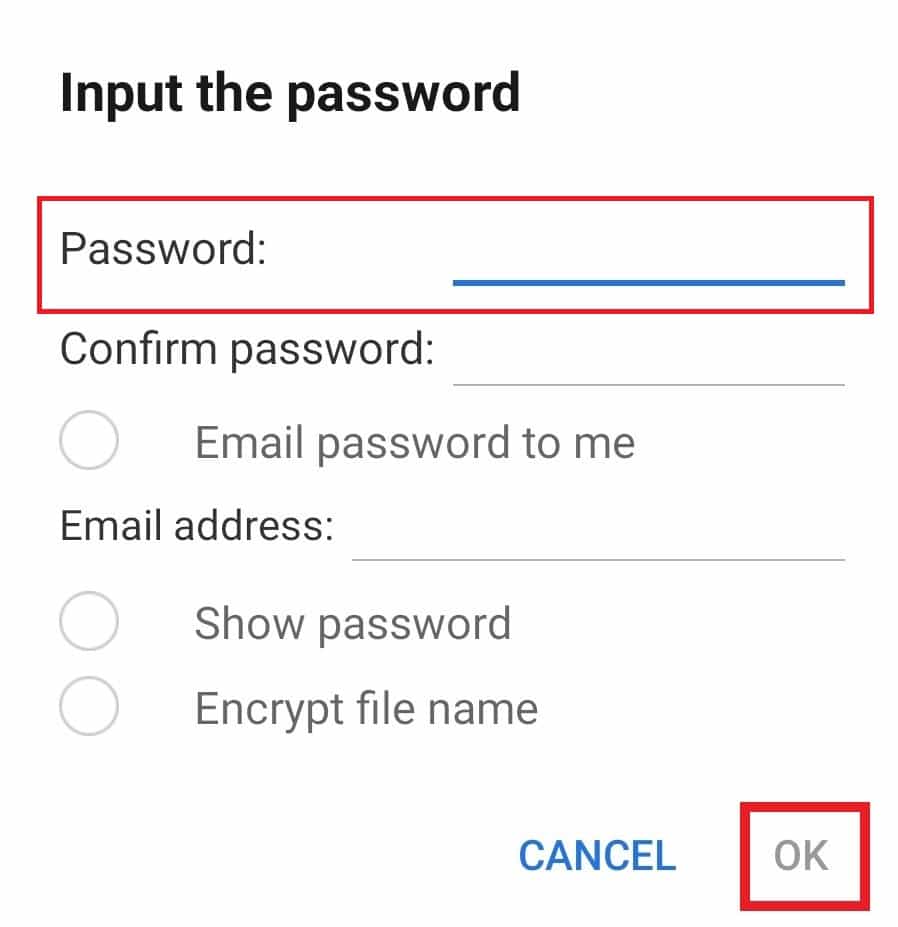
9. lépés: Távolítson el több alkalmazást egyszerre
Egy másik módja annak, hogy az ES fájlkezelő sokat segít az Android-felhasználóknak, az az, hogy lehetővé teszi számukra, hogy egyszerre több alkalmazást távolítsanak el. Ez a módszer meglehetősen hatékony és időtakarékos. A választáshoz kövesse az alábbi utasításokat.
1. Nyissa meg az ES File Explorer alkalmazást, és érintse meg az APP ikont a kezdőképernyőn.
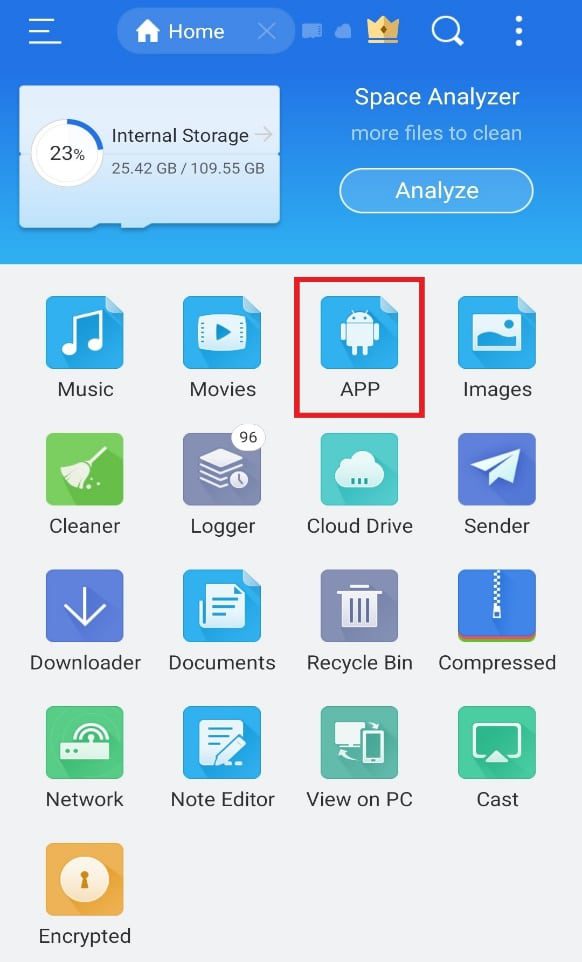
2. Válassza ki a törölni kívánt alkalmazásokat, és kattintson az alábbi Eltávolítás lehetőségre.
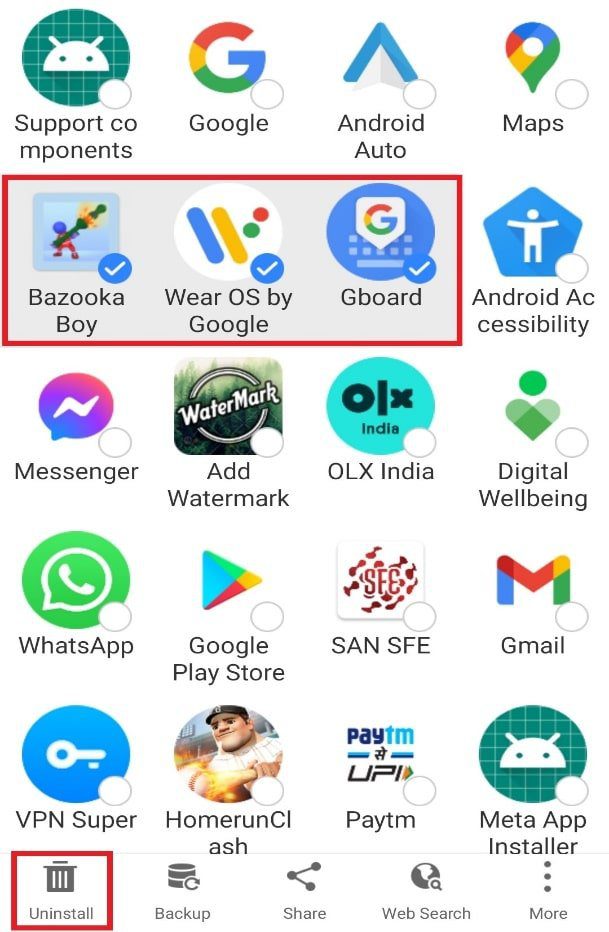
3. Érintse meg az OK gombot az egyes alkalmazások törléséhez.
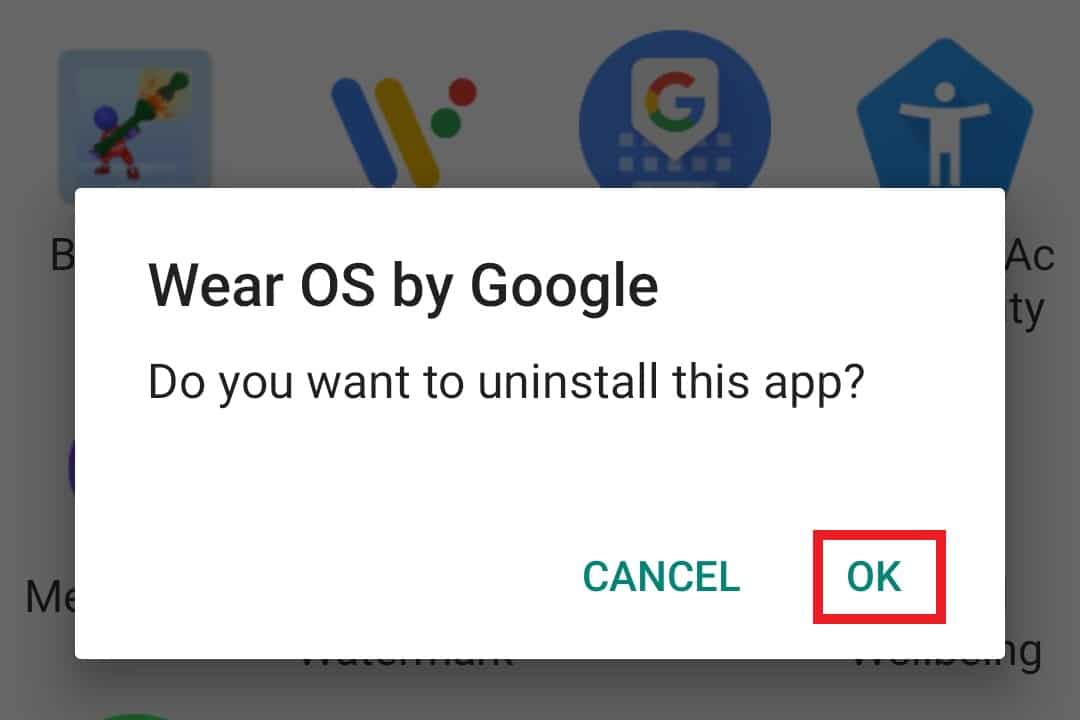
10. lépés: Közeli megosztás
Fájlokat is küldhet a Nearby Share segítségével az ES fájlkezelőben. Ez a funkció lehetővé teszi az Android-felhasználó számára, hogy egyetlen érintéssel fájlokat küldjön a közeli Android-eszközre. Ez a módszer rendkívül kényelmes és az egyik legjobb a fájlkezelőben. Ha időt szeretne megtakarítani, és fájlt szeretne küldeni egy másik telefonra, kövesse az alábbi lépéseket az .estrongs használatához:
1. Nyissa meg az alkalmazást, és hosszan nyomja meg a megosztani kívánt fájlt vagy mappát.
2. Érintse meg a Tovább gombot.
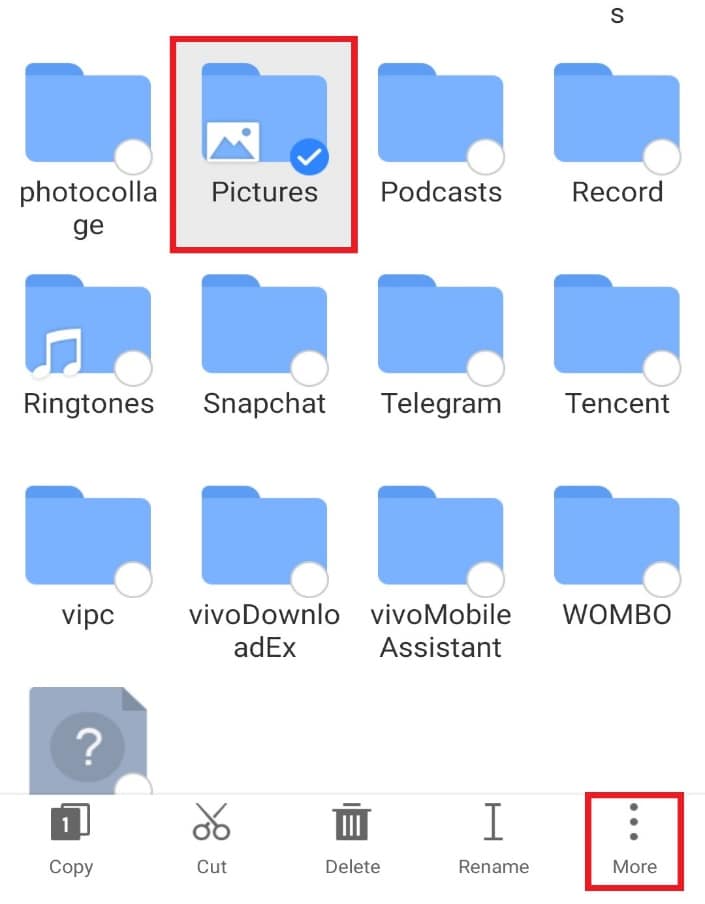
3. Érintse meg a MEGOSZTÁS menüpontot a menüben.
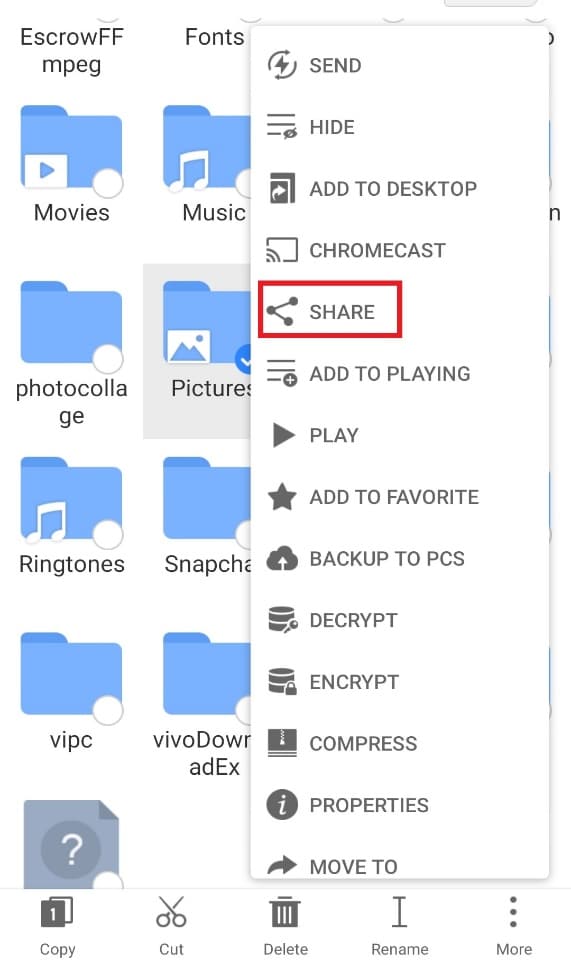
4. Érintse meg a Közeli megosztás elemet.
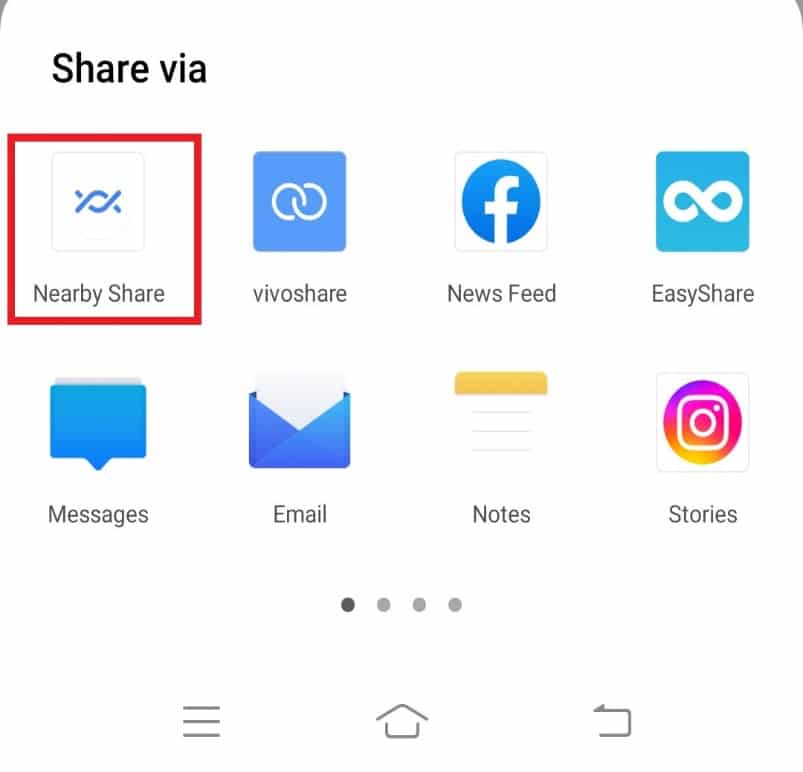
5. Keresse meg a közeli eszközöket, és ossza meg a fájlt.
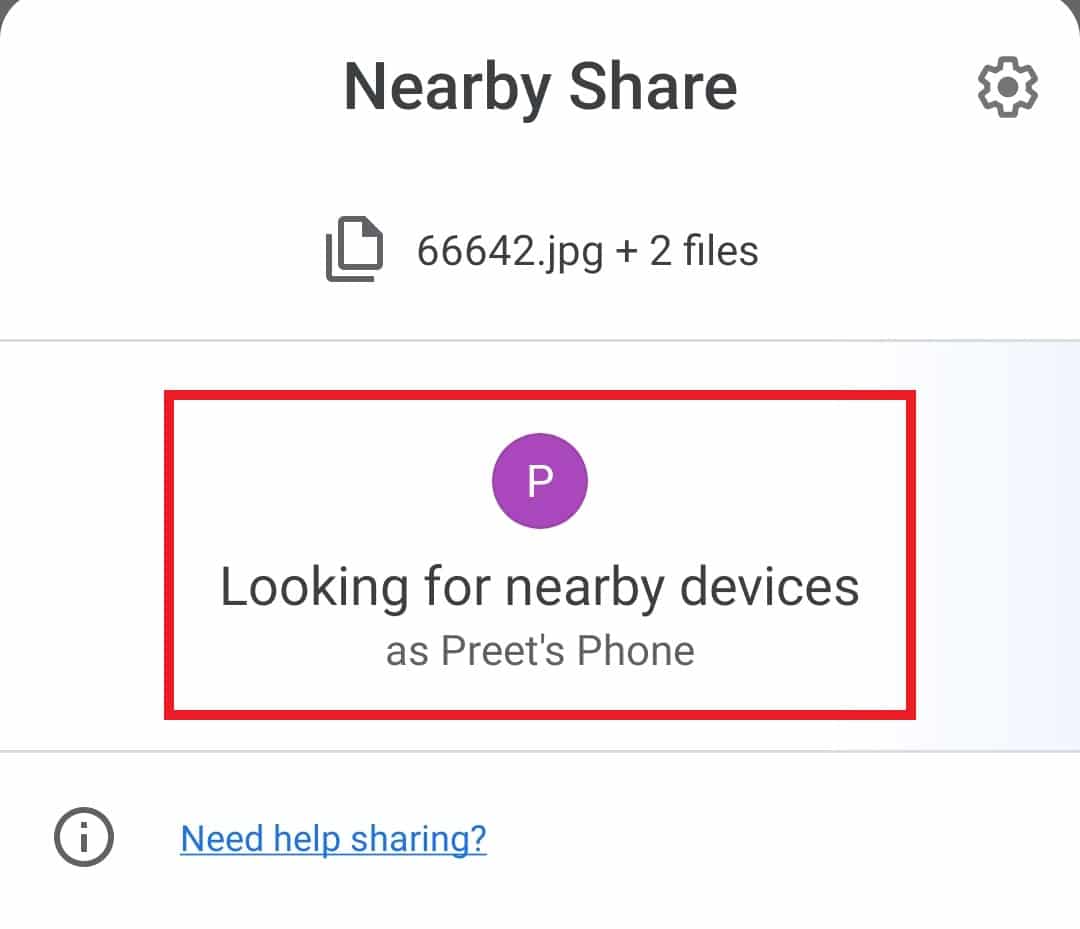
***
Reméljük, hogy ez az útmutató hasznos volt, és többet tudhatott meg az .estrongs fájlról és általában az ES fájlkezelőről Androidon. Ossza meg velünk, hogy melyik módszer segített a legjobban az ES fájlkezelő és funkcióinak egyszerű elérésében. Ha bármilyen kérdése vagy javaslata van, kérjük, tegye azokat az alábbi megjegyzések részben. Azt is tudassa velünk, hogy mit szeretne legközelebb megtanulni.

